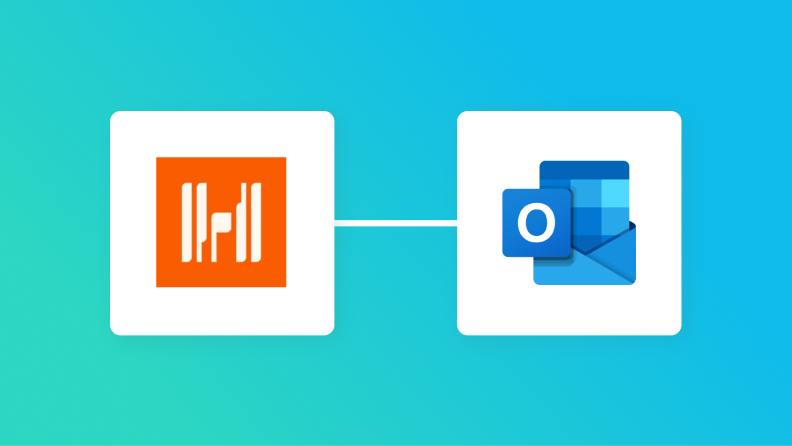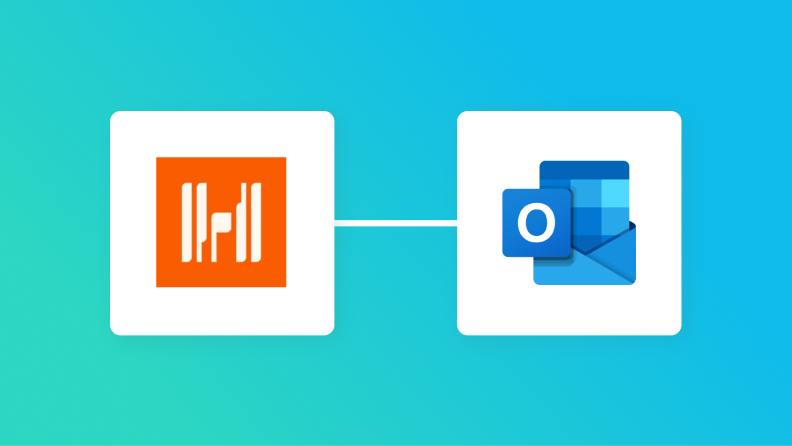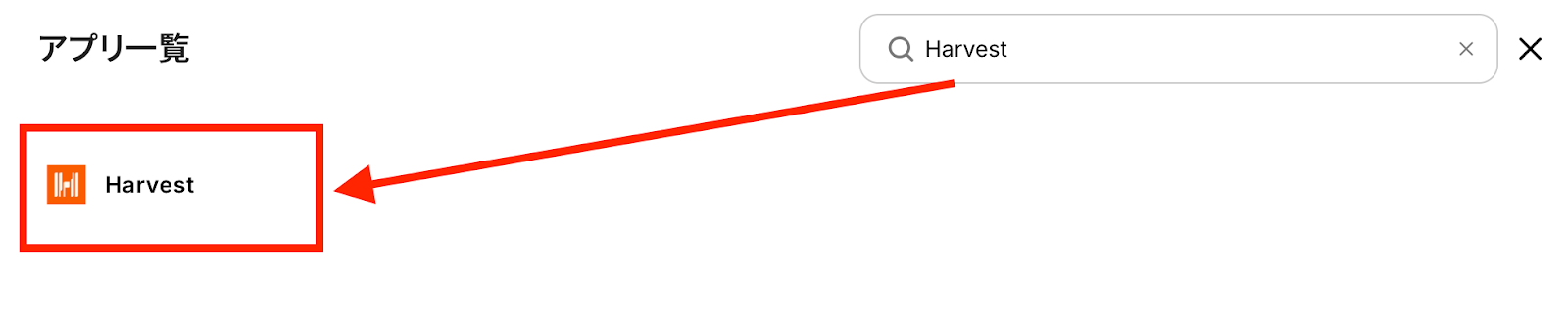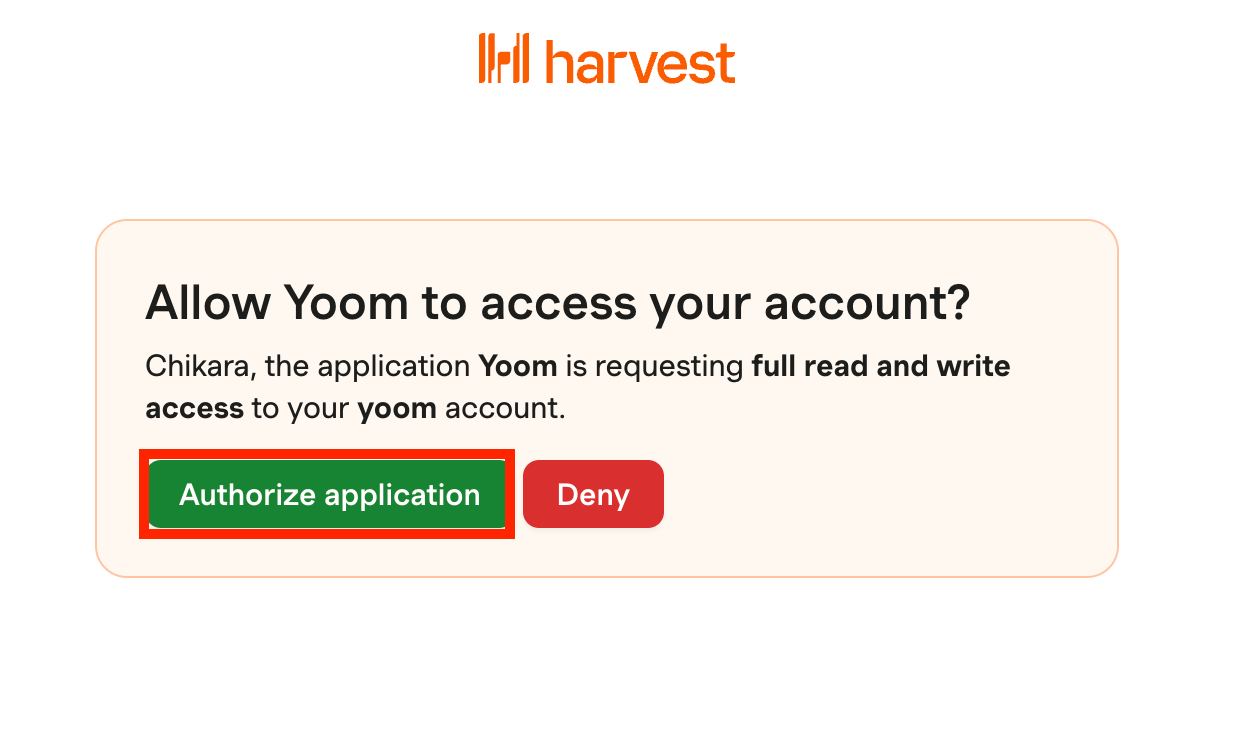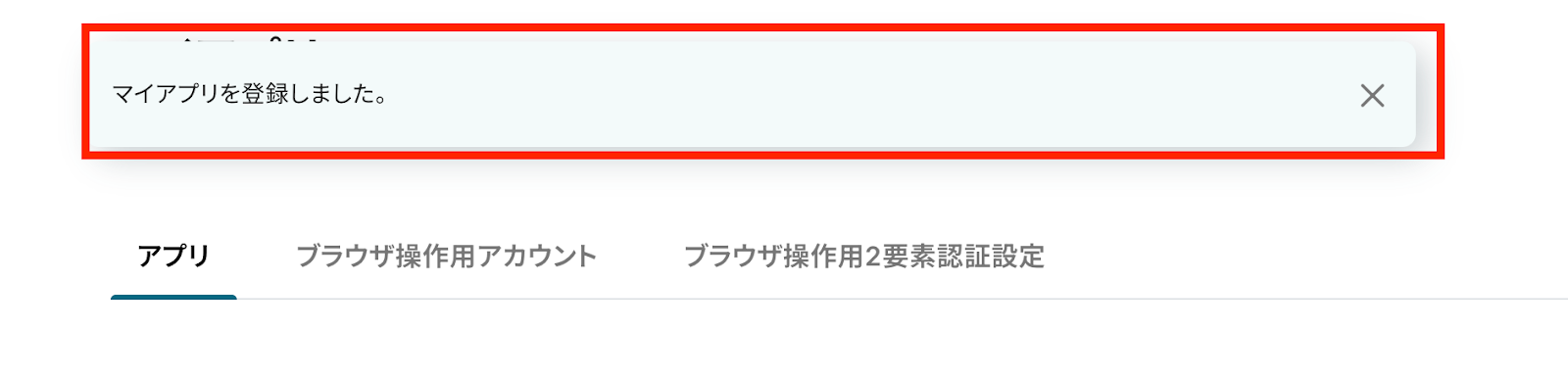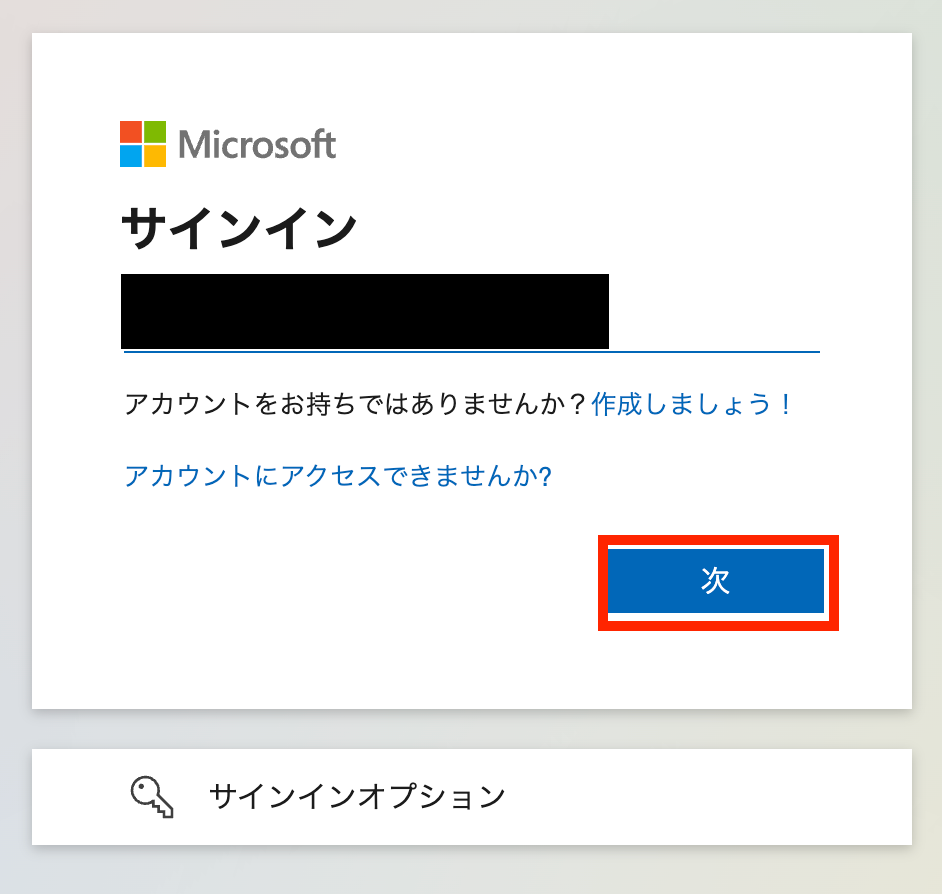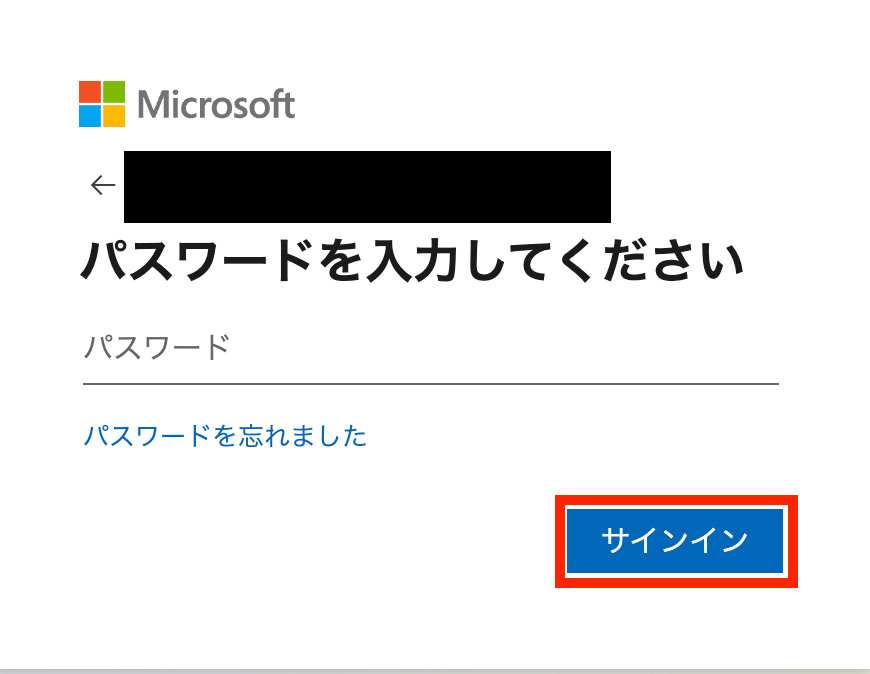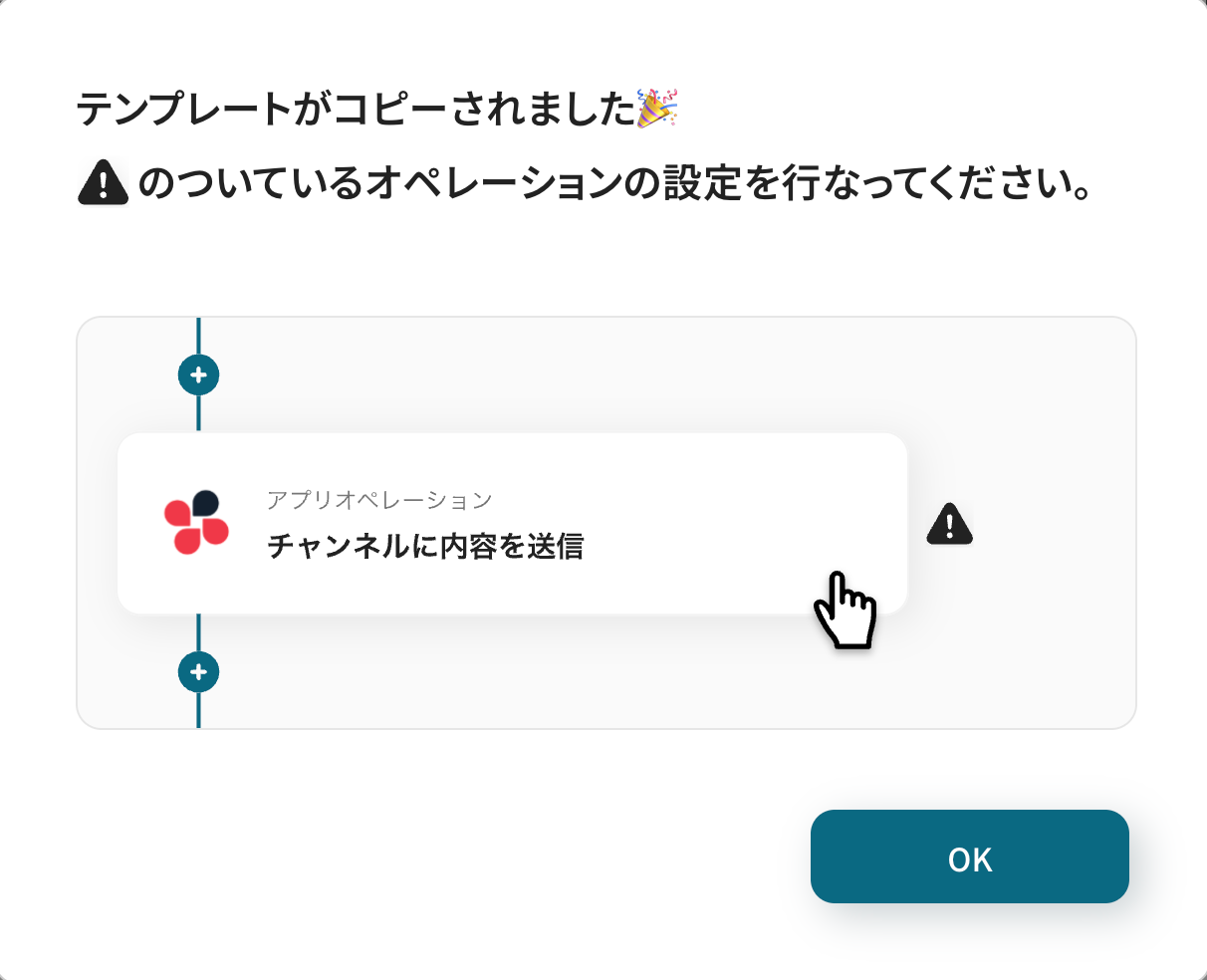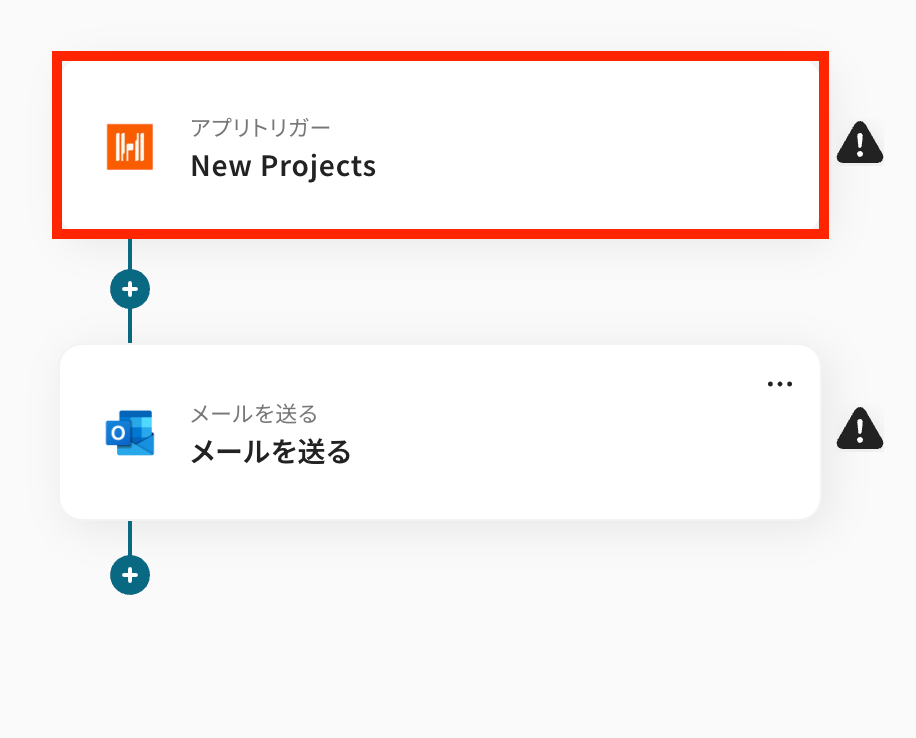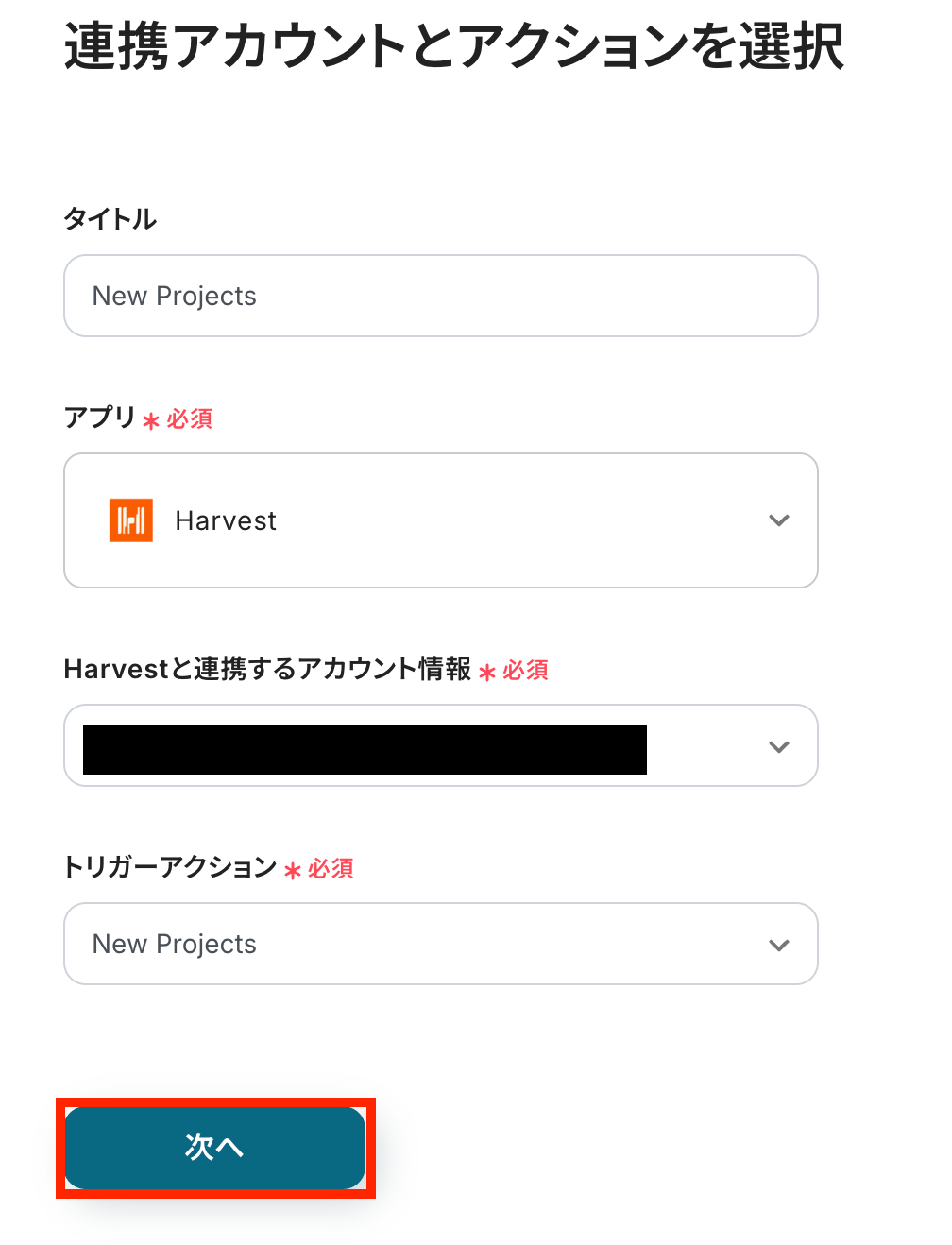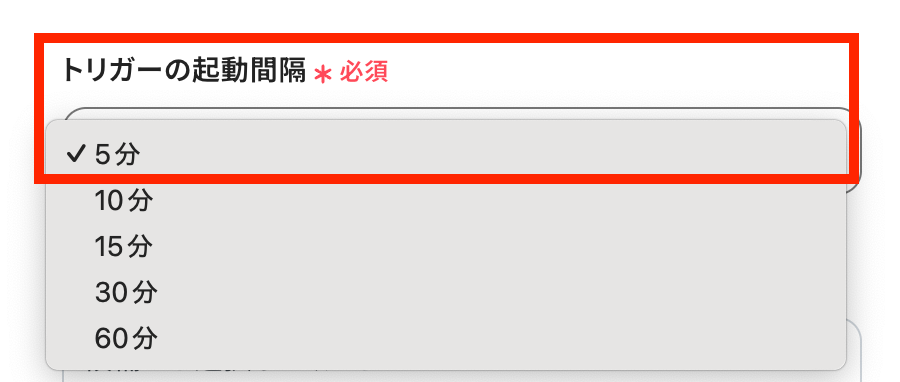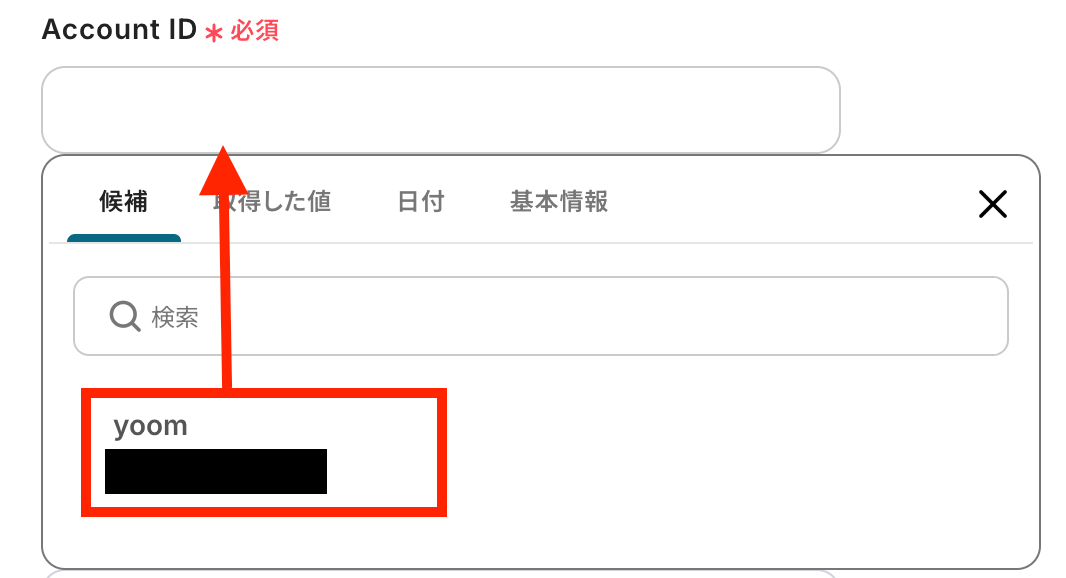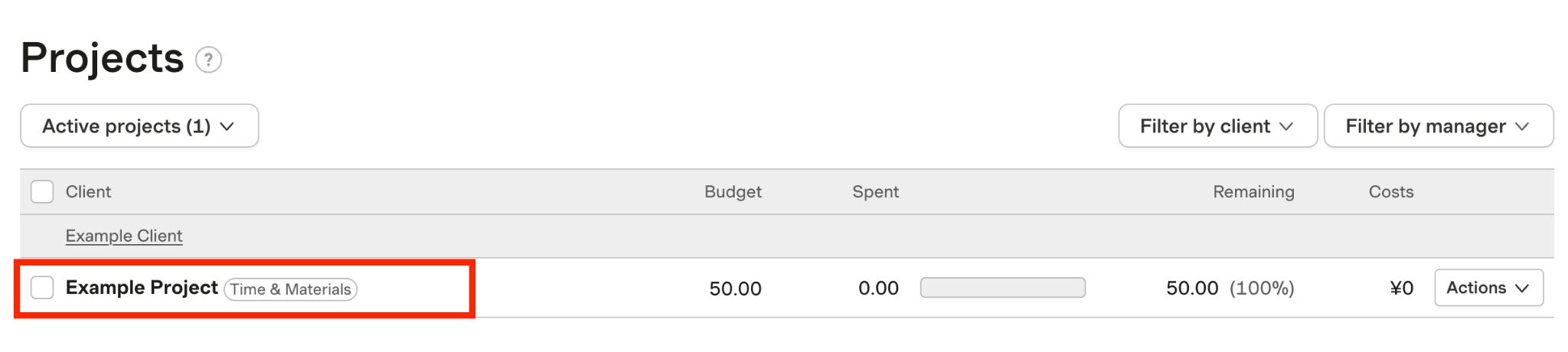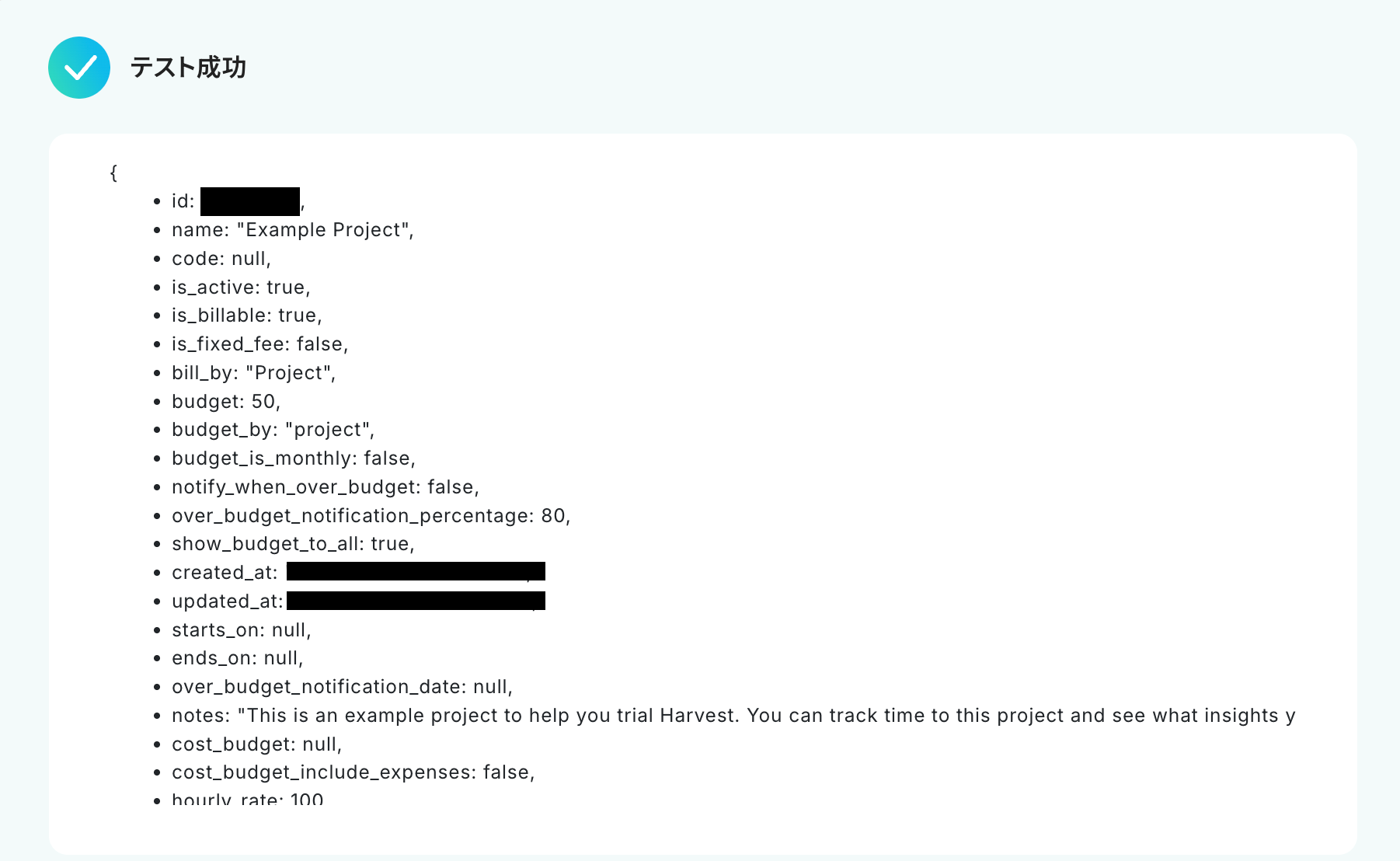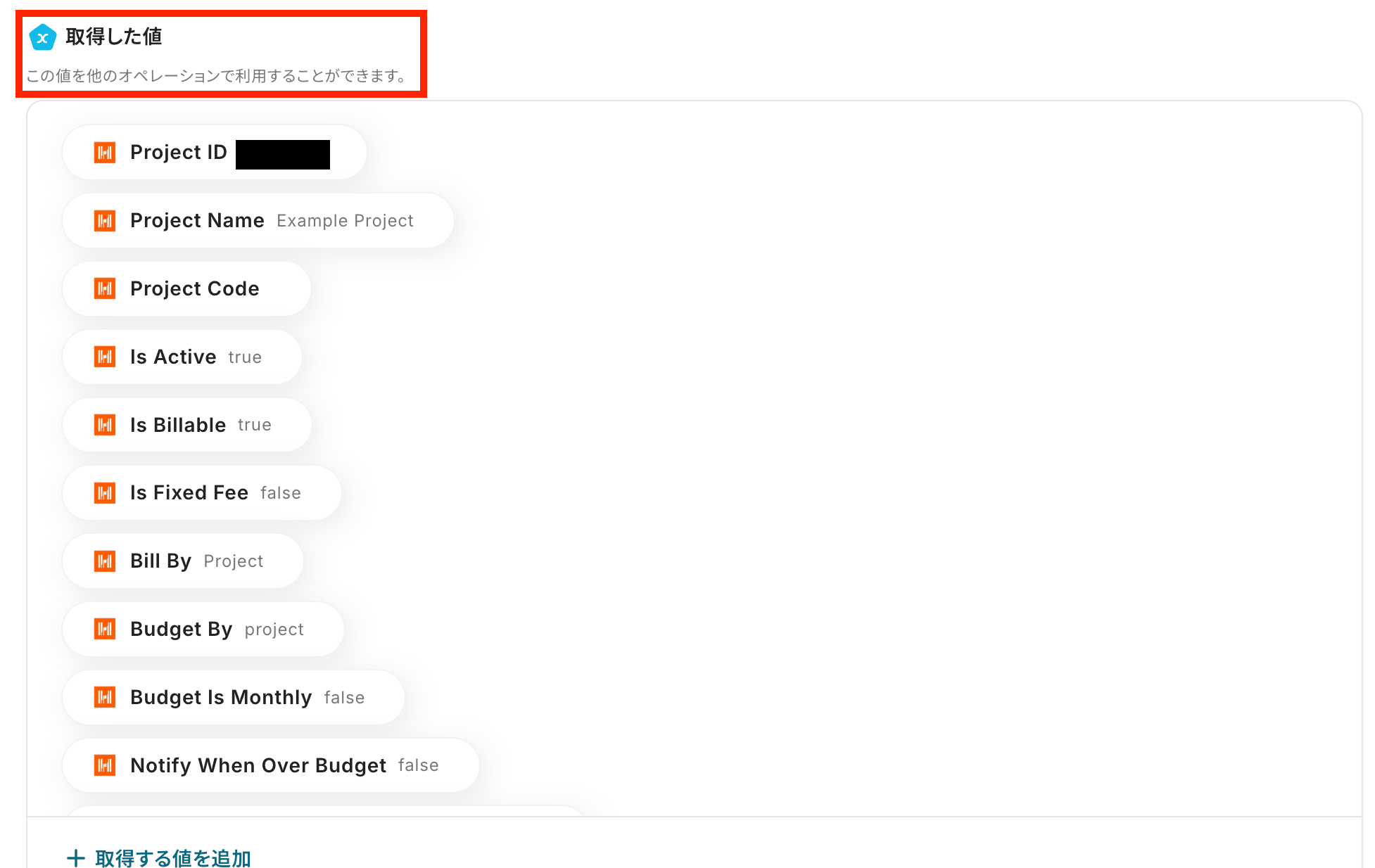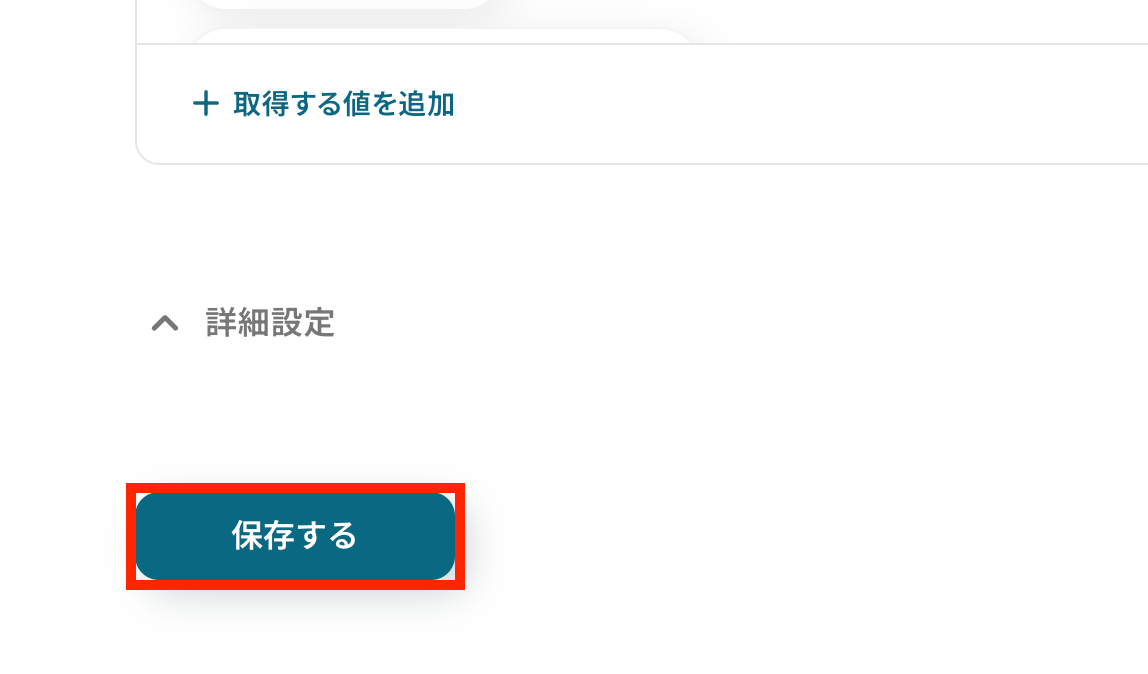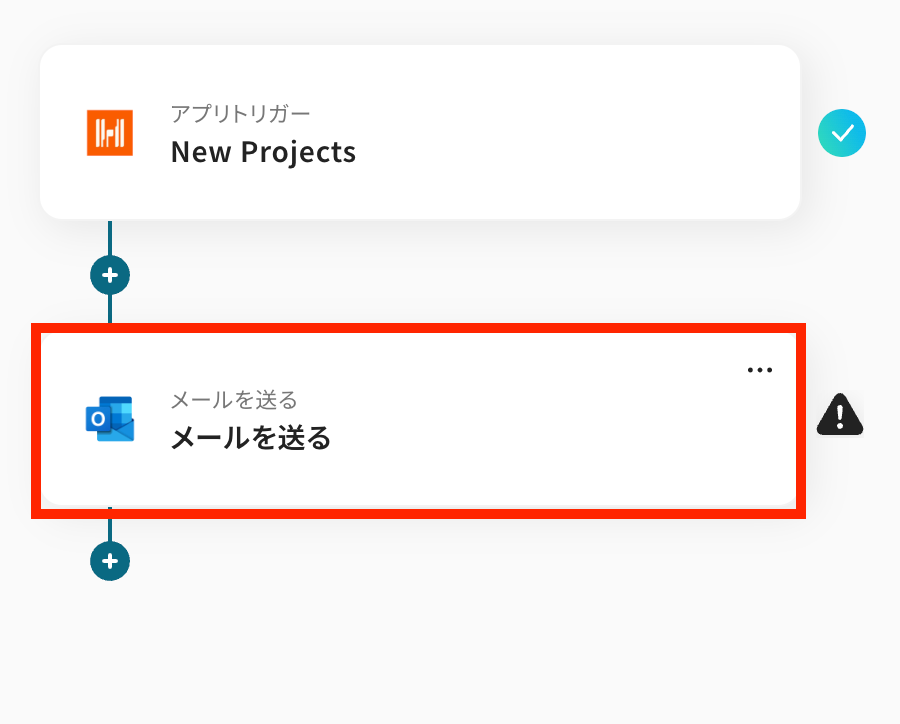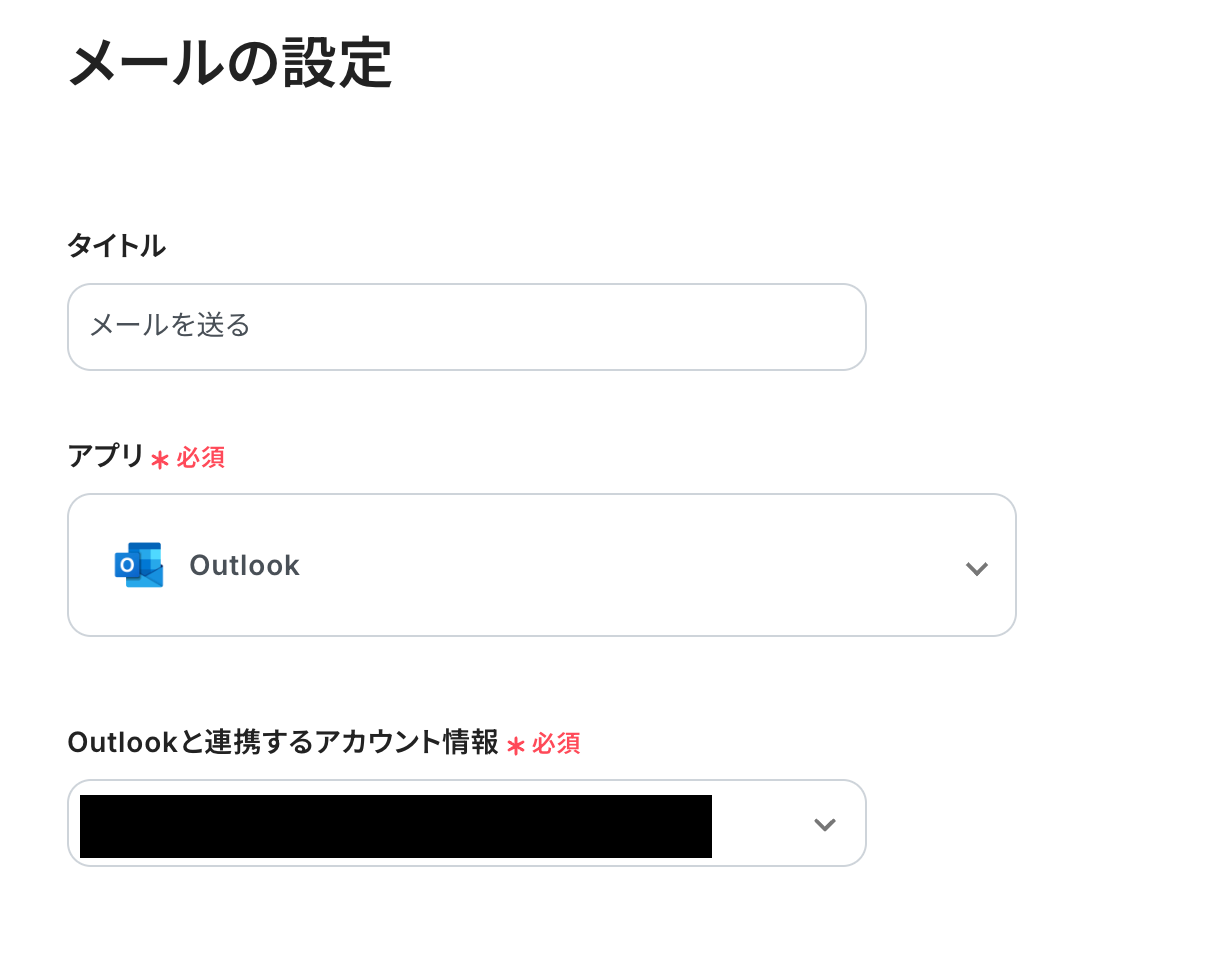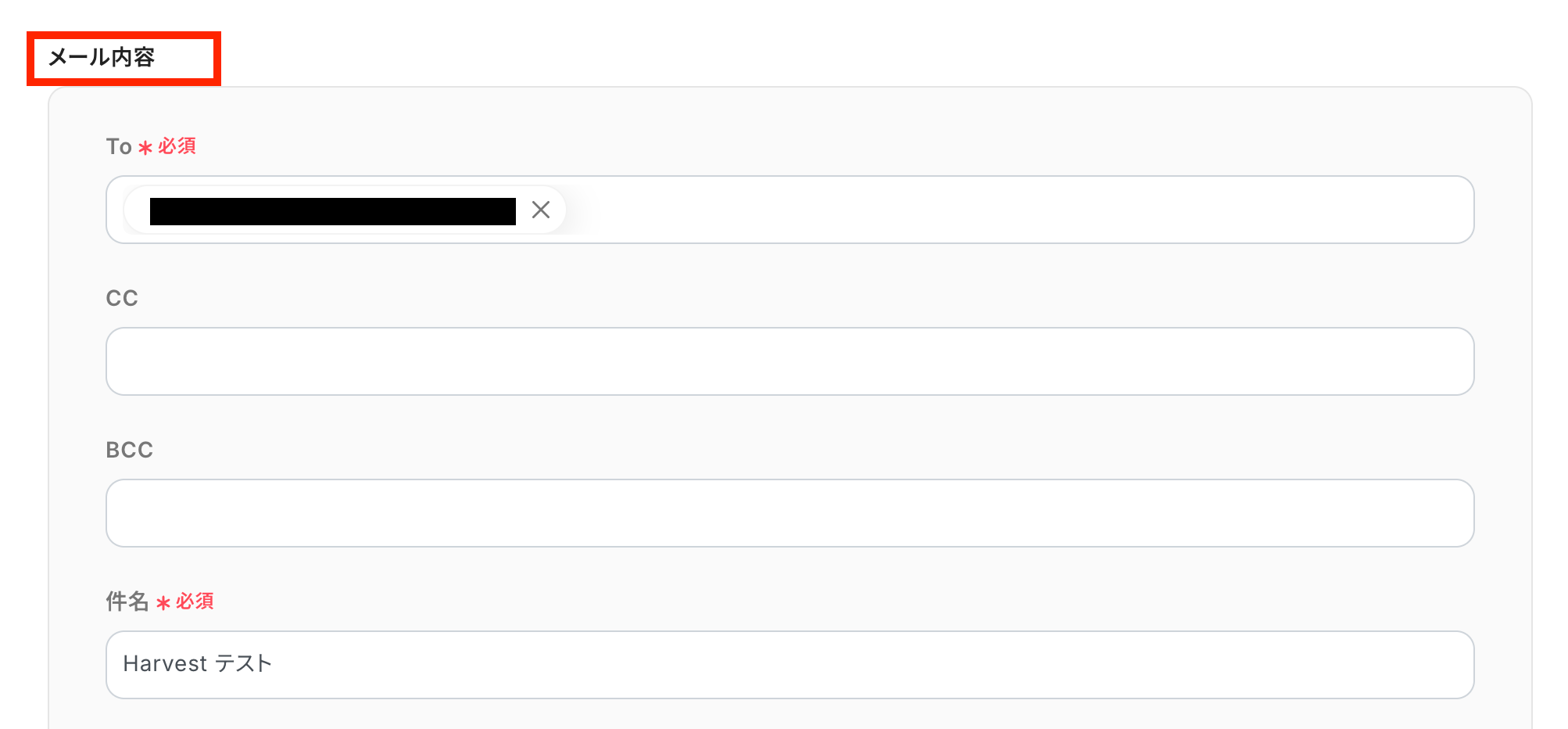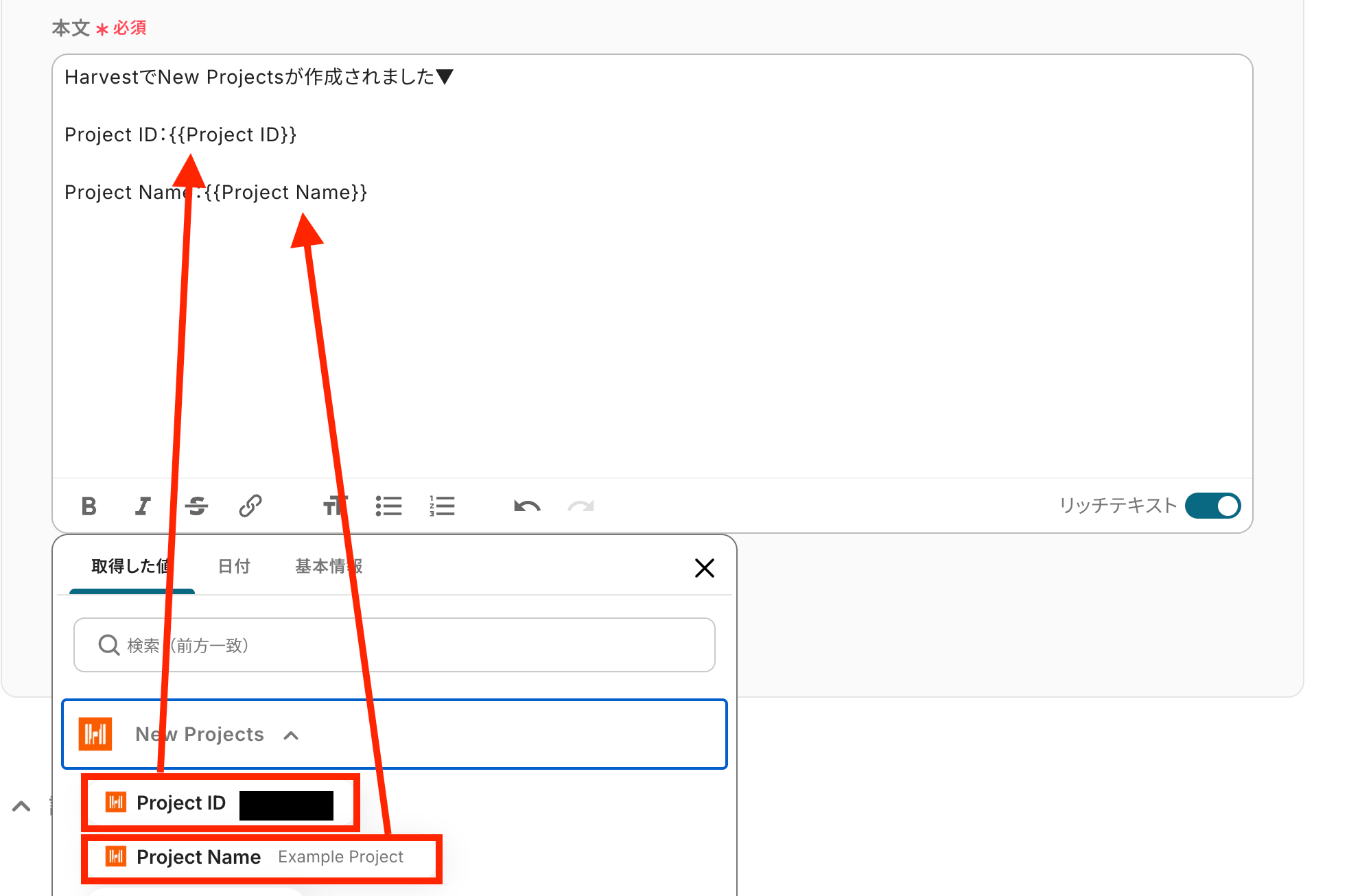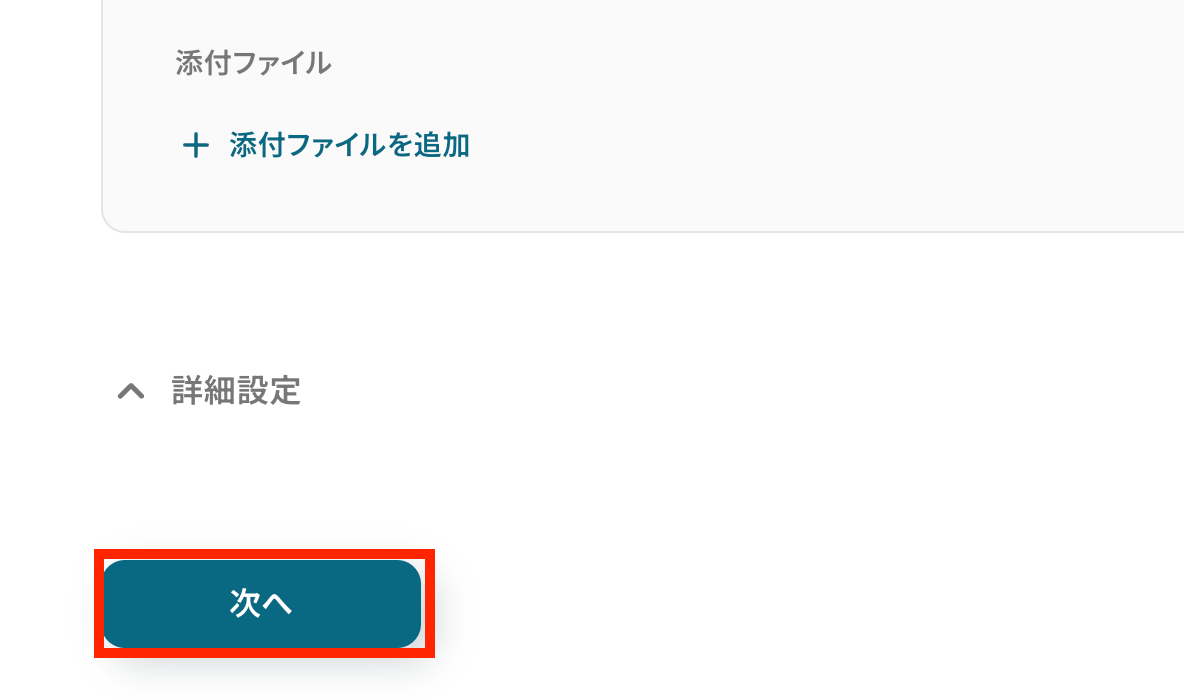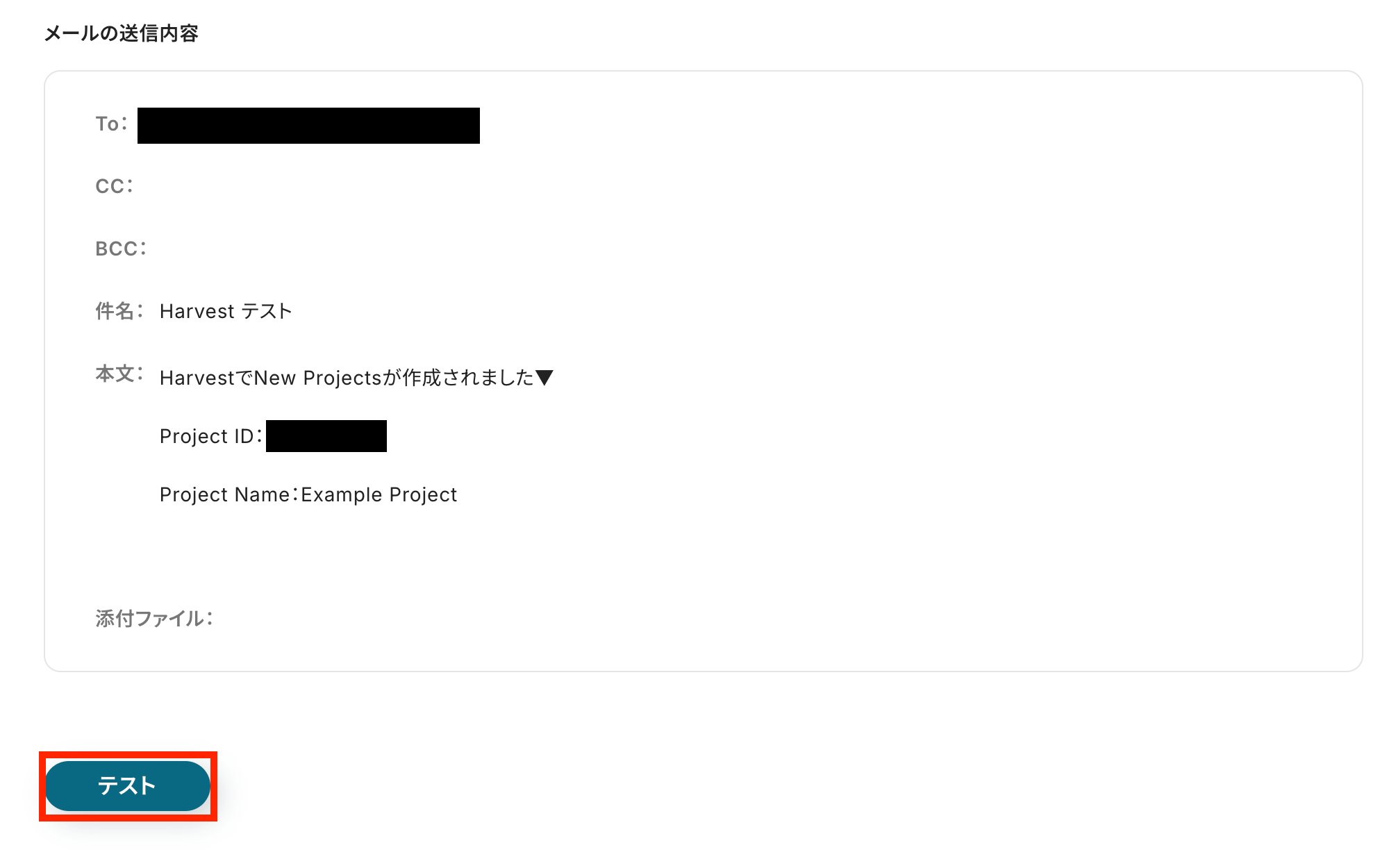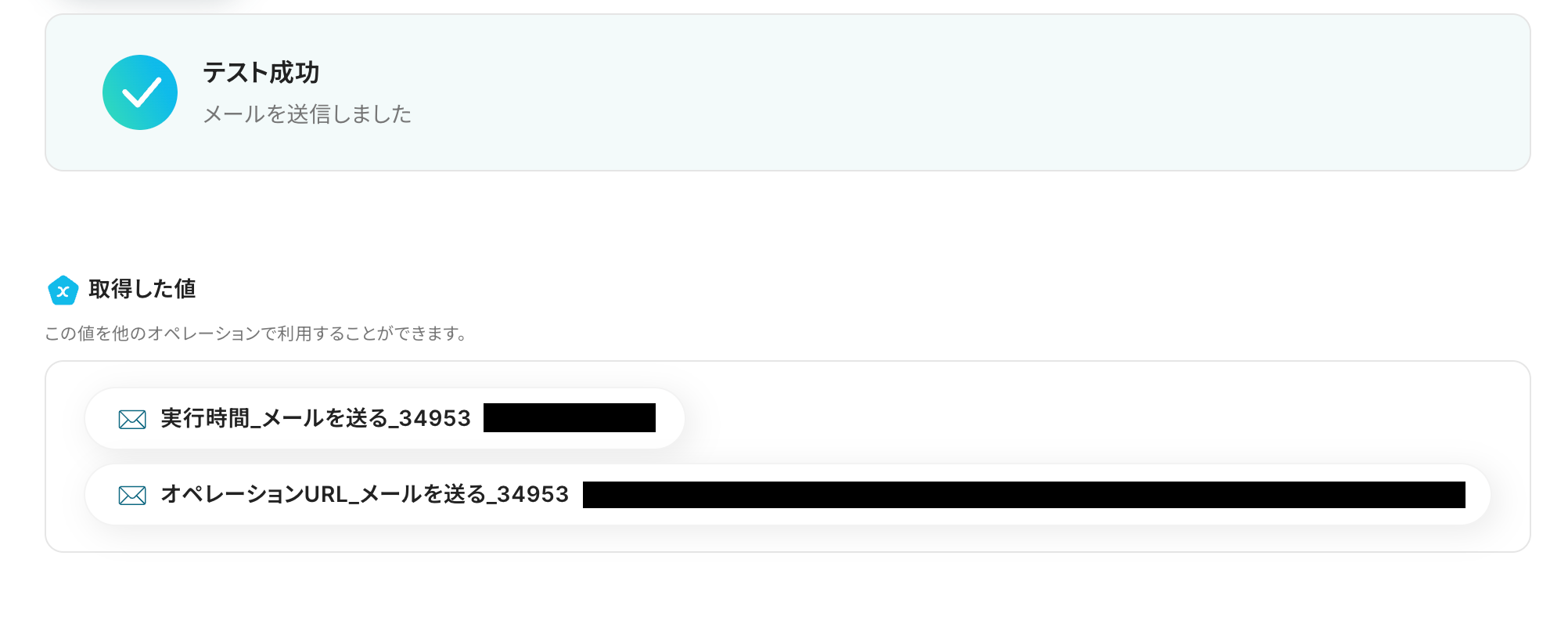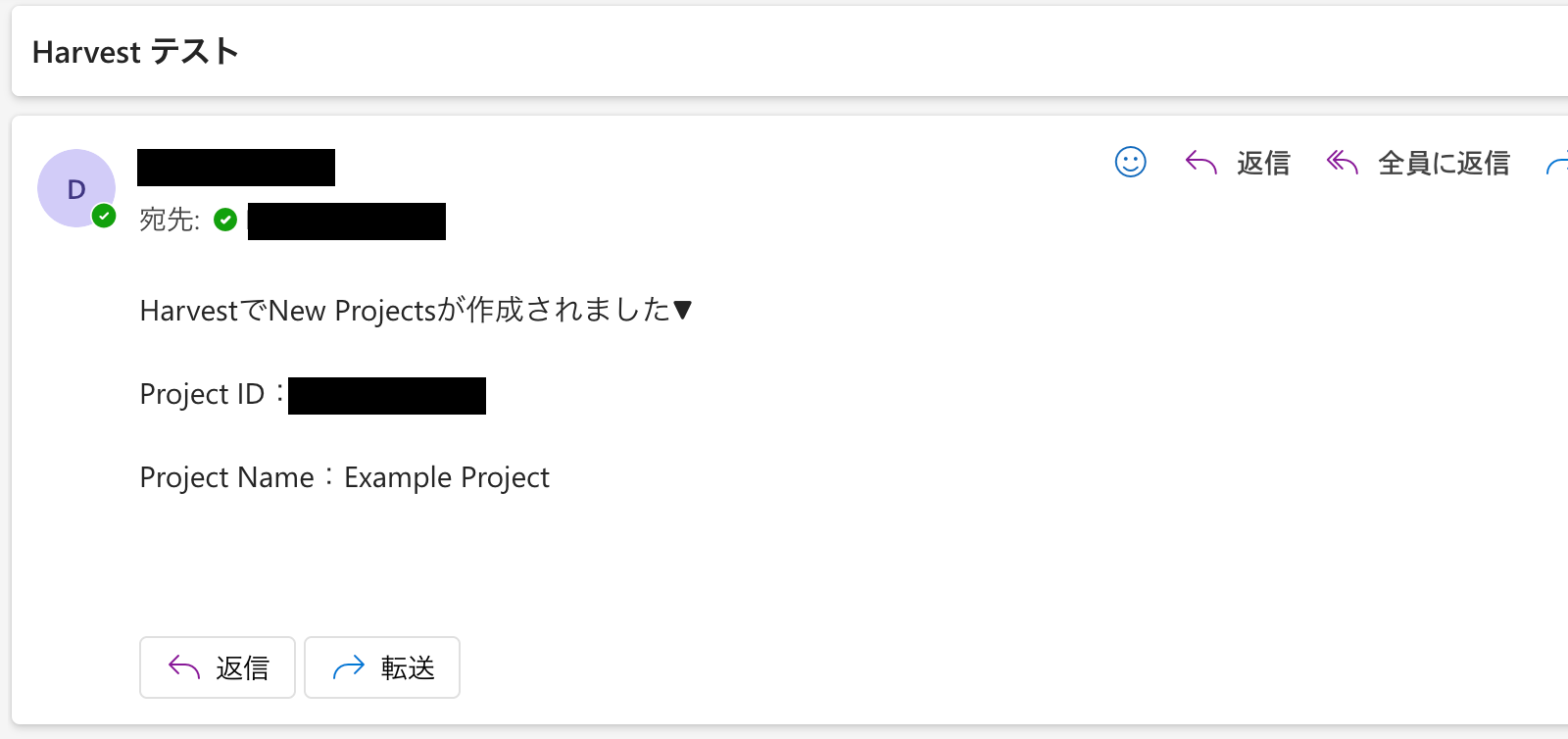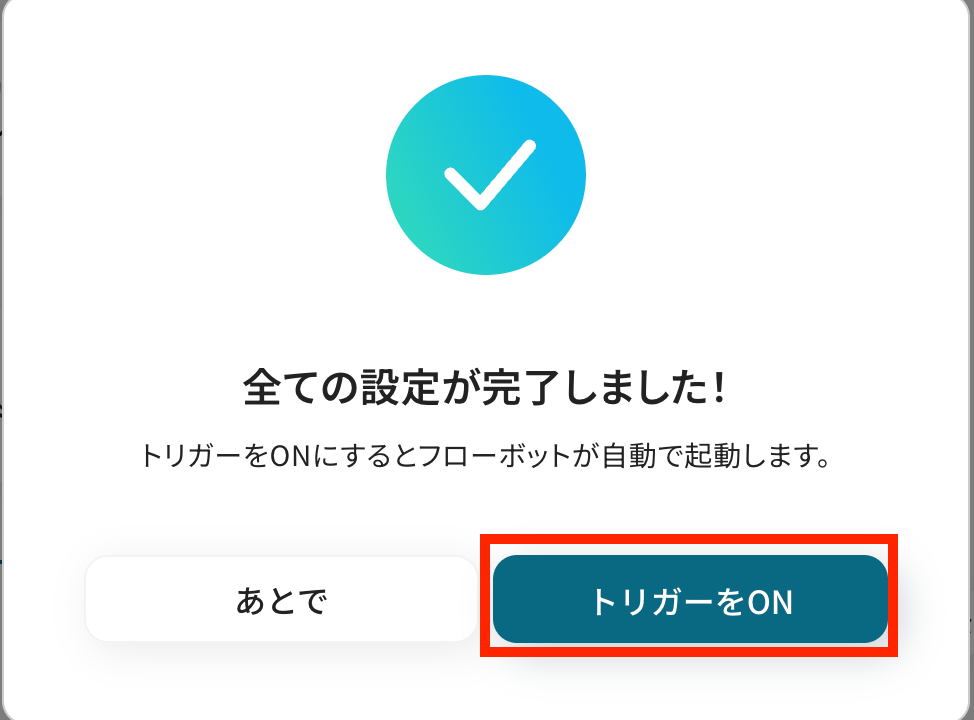HarvestでNew Projectsが作成されたら、Outlookに通知する
試してみる
■概要
プロジェクト管理ツールHarvestで新しいプロジェクトが作成された際、関係者への情報共有を手作業で行っていませんか。手動での通知は対応漏れやタイムラグの原因となり、プロジェクトの円滑な進行の妨げになることもあります。このワークフローを活用すれば、HarvestとOutlookを連携させ、新しいプロジェクトの作成をきっかけに、指定した宛先へ自動で通知が可能です。これにより、手作業による手間をなくし、スムーズな情報共有を実現します。
■このテンプレートをおすすめする方
・HarvestとOutlookを併用し、プロジェクト開始の連絡を手作業で行っている方
・Harvestでのプロジェクト作成情報を、チームへ迅速かつ確実に共有したいと考えている方
・プロジェクト管理における定型的な通知業務を自動化し、効率化を図りたい方
■注意事項
・Outlook、HarvestのそれぞれとYoomを連携してください。
・トリガーは5分、10分、15分、30分、60分の間隔で起動間隔を選択できます。
・プランによって最短の起動間隔が異なりますので、ご注意ください。
・Microsoft365(旧Office365)には、家庭向けプランと一般法人向けプラン(Microsoft365 Business)があり、一般法人向けプランに加入していない場合には認証に失敗する可能性があります。
「HarvestとOutlookを使っていて、それぞれのデータを連携したい!」
「Harvestで新しいプロジェクトが作成されるたびに、関係者にOutlookで通知メールを手動で送っていて手間がかかっている...」
このように、日々の業務でHarvestとOutlook間の手作業による情報連携に限界を感じていませんか?
もし、Harvestで発生したイベント情報を自動的にOutlookに通知する仕組みがあれば、こうした手作業による連絡の手間や情報共有の遅れといった悩みから解放されます。
今回ご紹介する自動化の設定は、プログラミングの知識がなくても簡単に設定できます。
手間や時間もかからないので、ぜひこの機会に導入して日々の作業をもっと楽にしましょう!
とにかく早く試したい方へ
YoomにはHarvestとOutlookを連携するためのテンプレートが用意されているので、今すぐ試したい方は以下よりバナーをクリックしてスタートしましょう!
HarvestでNew Projectsが作成されたら、Outlookに通知する
試してみる
■概要
プロジェクト管理ツールHarvestで新しいプロジェクトが作成された際、関係者への情報共有を手作業で行っていませんか。手動での通知は対応漏れやタイムラグの原因となり、プロジェクトの円滑な進行の妨げになることもあります。このワークフローを活用すれば、HarvestとOutlookを連携させ、新しいプロジェクトの作成をきっかけに、指定した宛先へ自動で通知が可能です。これにより、手作業による手間をなくし、スムーズな情報共有を実現します。
■このテンプレートをおすすめする方
・HarvestとOutlookを併用し、プロジェクト開始の連絡を手作業で行っている方
・Harvestでのプロジェクト作成情報を、チームへ迅速かつ確実に共有したいと考えている方
・プロジェクト管理における定型的な通知業務を自動化し、効率化を図りたい方
■注意事項
・Outlook、HarvestのそれぞれとYoomを連携してください。
・トリガーは5分、10分、15分、30分、60分の間隔で起動間隔を選択できます。
・プランによって最短の起動間隔が異なりますので、ご注意ください。
・Microsoft365(旧Office365)には、家庭向けプランと一般法人向けプラン(Microsoft365 Business)があり、一般法人向けプランに加入していない場合には認証に失敗する可能性があります。
HarvestとOutlookを連携してできること
HarvestとOutlookのAPIを連携すれば、Harvestでプロジェクトが作成されたり、請求書が発行されたりしたタイミングで、Outlookに自動で通知を送ることが可能になります。
これにより、手動での連絡作業をなくし、迅速かつ正確な情報共有を実現できます。
これから具体的な自動化の例を複数ご紹介しますので、気になる内容があればぜひクリックしてみてください!
HarvestでNew Projectsが作成されたら、Outlookに通知する
Harvestで新しいプロジェクトが作成されると、関係者へ自動的にOutlookで通知メールを送信できます。
手動での連絡漏れや遅延を防ぎ、プロジェクトの立ち上がりをスムーズにします。
HarvestでNew Projectsが作成されたら、Outlookに通知する
試してみる
■概要
プロジェクト管理ツールHarvestで新しいプロジェクトが作成された際、関係者への情報共有を手作業で行っていませんか。手動での通知は対応漏れやタイムラグの原因となり、プロジェクトの円滑な進行の妨げになることもあります。このワークフローを活用すれば、HarvestとOutlookを連携させ、新しいプロジェクトの作成をきっかけに、指定した宛先へ自動で通知が可能です。これにより、手作業による手間をなくし、スムーズな情報共有を実現します。
■このテンプレートをおすすめする方
・HarvestとOutlookを併用し、プロジェクト開始の連絡を手作業で行っている方
・Harvestでのプロジェクト作成情報を、チームへ迅速かつ確実に共有したいと考えている方
・プロジェクト管理における定型的な通知業務を自動化し、効率化を図りたい方
■注意事項
・Outlook、HarvestのそれぞれとYoomを連携してください。
・トリガーは5分、10分、15分、30分、60分の間隔で起動間隔を選択できます。
・プランによって最短の起動間隔が異なりますので、ご注意ください。
・Microsoft365(旧Office365)には、家庭向けプランと一般法人向けプラン(Microsoft365 Business)があり、一般法人向けプランに加入していない場合には認証に失敗する可能性があります。
HarvestでInvoiceが発行されたら、Outlookに通知する
Harvestで請求書が発行されたタイミングで、経理担当者や関係部署にOutlookで自動通知します。
請求処理の迅速化と確認漏れの防止に繋がります。
HarvestでInvoiceが発行されたら、Outlookに通知する
試してみる
■概要
Harvestで請求書を発行した際、関係者への通知をOutlookで都度作成・送信する作業に手間を感じていませんか。手作業での通知は、送信漏れや遅延のリスクも伴います。このワークフローは、HarvestとOutlookを連携させることで、請求書が発行されたタイミングで自動的に通知メールを送信します。これにより、手作業による負担をなくし、迅速で正確な情報共有を実現します。
■このテンプレートをおすすめする方
・Harvestでの請求書発行後、Outlookで手動通知している経理や営業担当の方
・HarvestとOutlookの連携で、請求情報共有の抜け漏れや遅延を防ぎたい方
・請求書発行に伴う定型的な連絡業務を自動化し、生産性を高めたいと考えている方
■注意事項
・Outlook、HarvestのそれぞれとYoomを連携してください。
・トリガーは5分、10分、15分、30分、60分の間隔で起動間隔を選択できます。
・プランによって最短の起動間隔が異なりますので、ご注意ください。
・Microsoft365(旧Office365)には、家庭向けプランと一般法人向けプラン(Microsoft365 Business)があり、一般法人向けプランに加入していない場合には認証に失敗する可能性があります。
・分岐はミニプラン以上のプランでご利用いただける機能(オペレーション)となっております。フリープランの場合は設定しているフローボットのオペレーションはエラーとなりますので、ご注意ください。
・ミニプランなどの有料プランは、2週間の無料トライアルを行うことが可能です。無料トライアル中には制限対象のアプリや機能(オペレーション)を使用することができます。
HarvestとOutlookの連携フローを作ってみよう
それでは、さっそく実際にHarvestとOutlookを連携したフローを作成してみましょう!
今回はYoomを使用して、ノーコードでHarvestとOutlookの連携を進めていきます。
もしまだYoomのアカウントをお持ちでない場合は、こちらの登録フォームからアカウントを発行しておきましょう。
[Yoomとは]
フローの作成方法
今回は「HarvestでNew Projectsが作成されたら、Outlookに通知する」フローを作成していきます!
作成の流れは大きく分けて以下です。
- HarvestとOutlookをマイアプリ連携
- 該当のテンプレートをコピー
- Harvestのトリガー設定およびOutlookのアクション設定
- トリガーをONにし、フローが起動するかを確認
HarvestでNew Projectsが作成されたら、Outlookに通知する
試してみる
■概要
プロジェクト管理ツールHarvestで新しいプロジェクトが作成された際、関係者への情報共有を手作業で行っていませんか。手動での通知は対応漏れやタイムラグの原因となり、プロジェクトの円滑な進行の妨げになることもあります。このワークフローを活用すれば、HarvestとOutlookを連携させ、新しいプロジェクトの作成をきっかけに、指定した宛先へ自動で通知が可能です。これにより、手作業による手間をなくし、スムーズな情報共有を実現します。
■このテンプレートをおすすめする方
・HarvestとOutlookを併用し、プロジェクト開始の連絡を手作業で行っている方
・Harvestでのプロジェクト作成情報を、チームへ迅速かつ確実に共有したいと考えている方
・プロジェクト管理における定型的な通知業務を自動化し、効率化を図りたい方
■注意事項
・Outlook、HarvestのそれぞれとYoomを連携してください。
・トリガーは5分、10分、15分、30分、60分の間隔で起動間隔を選択できます。
・プランによって最短の起動間隔が異なりますので、ご注意ください。
・Microsoft365(旧Office365)には、家庭向けプランと一般法人向けプラン(Microsoft365 Business)があり、一般法人向けプランに加入していない場合には認証に失敗する可能性があります。
ステップ1:HarvestとOutlookをマイアプリ登録
ここでは、Yoomとそれぞれのアプリを連携して、操作が行えるようにしていきます。
まずは基本的な設定方法を解説しているナビをご覧ください!
それではここから今回のフローで使用するアプリのマイアプリ登録方法を解説します。
Harvestの連携
右上の検索欄にHarvestと記入して、出てきたアイコンをクリックします。
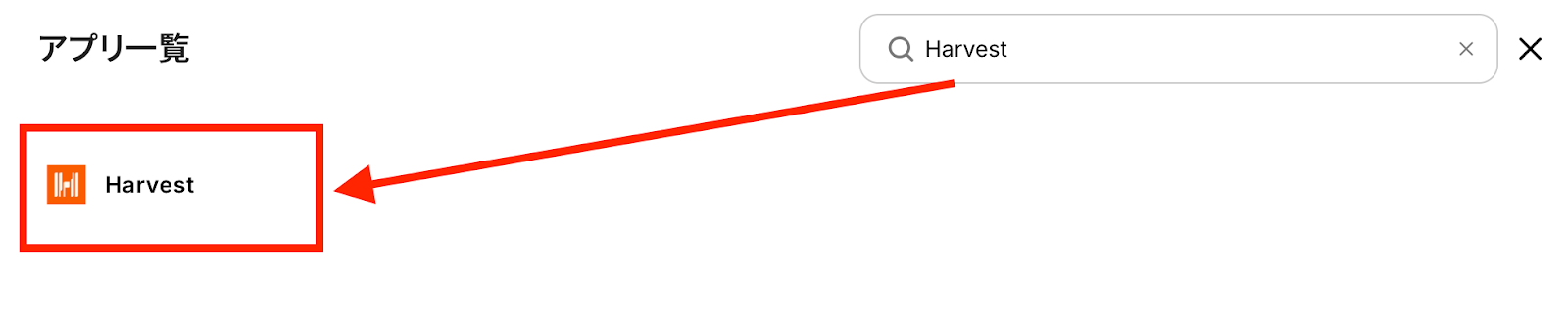
以下のような画面が表示されたら、赤枠の「Authorize application」をクリックしましょう!
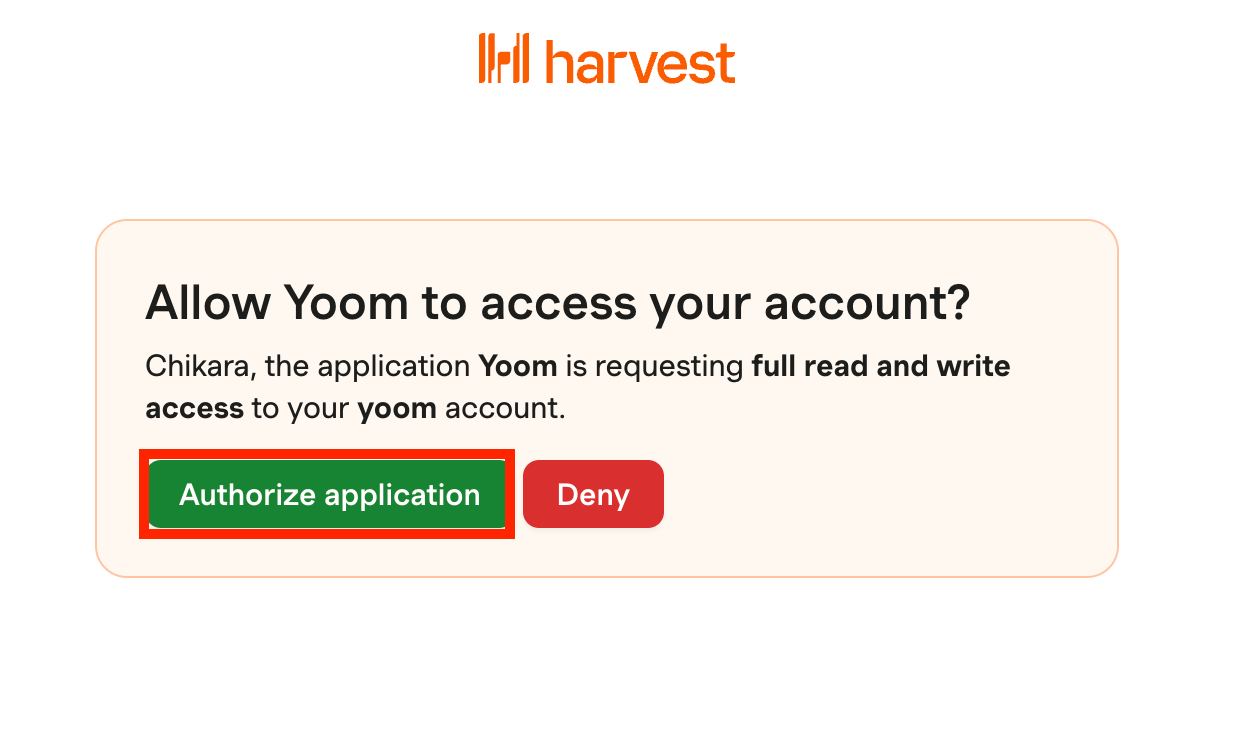
マイアプリの接続画面に戻ります。ページ上部に「マイアプリを登録しました」という表示が出てきたら、接続は完了です!
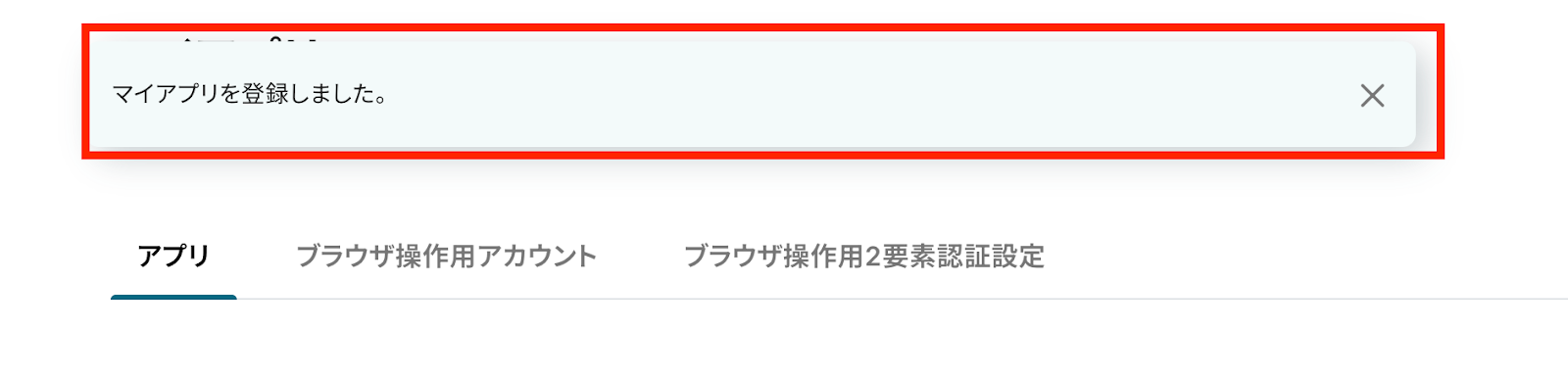
Outlookの連携
同様に、右上にある検索ボックスに「Outlook」と入力して、表示されたOutlookのアイコンをクリックします。

サインインします。
下記の画面が出てきますので、お持ちのMicrosoftのアカウントに登録のある電話番号やメールアドレスを入力しましょう!
入力ができたら、次へのボタンで次に進みます。
※「Microsoft 365(旧Office 365)」には個人向けと法人向けプラン(Microsoft 365 Business)があります。
法人向けプランを契約していない場合、Yoomからの認証がうまくいかない可能性があるのでご注意ください。
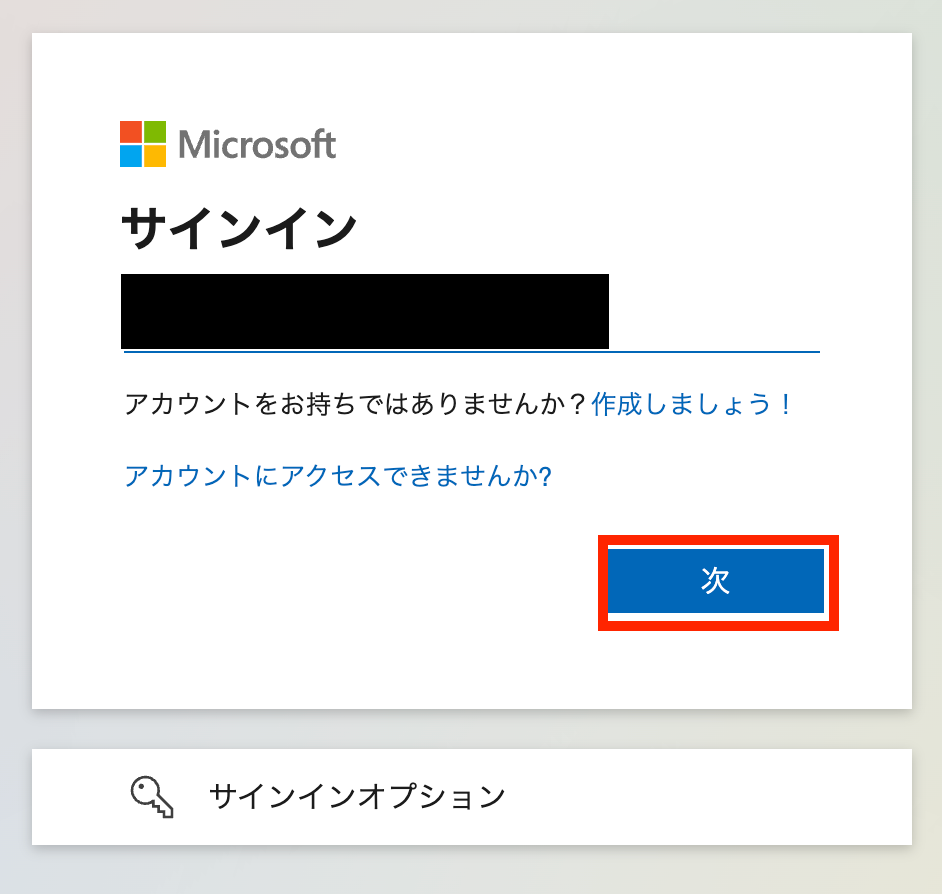
アカウントのパスワードを入力して、「サインイン」をクリックします。
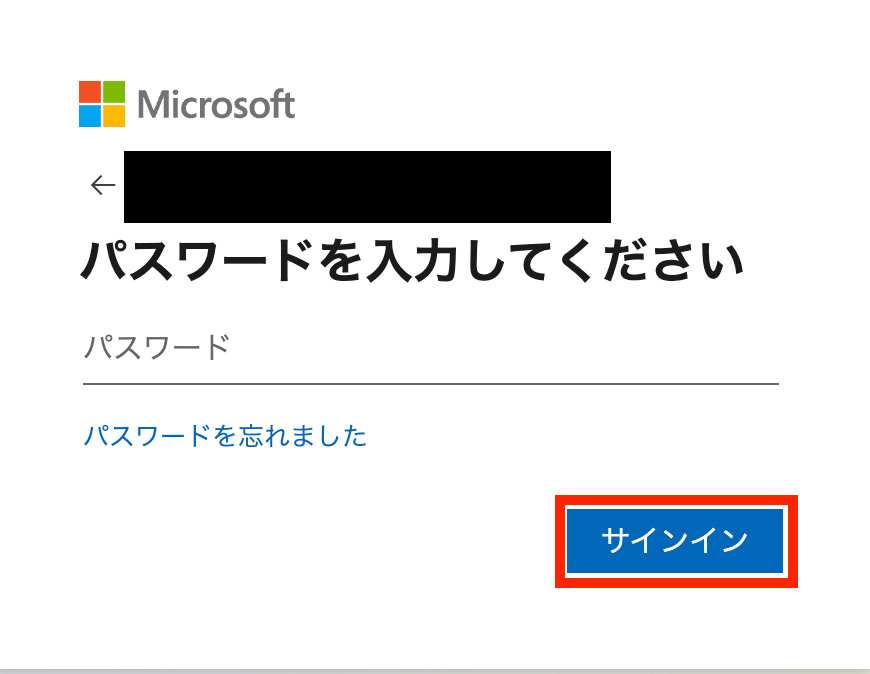
同じく表示が出てきたら、接続は完了です!

ステップ2:テンプレートをコピー
ここからはフローを作っていきます!
簡単に設定できるようテンプレートがありますので、まずは下記のテンプレートをコピーしましょう。
Yoomにログインし、以下バナーの「試してみる」をクリックしてください。
HarvestでNew Projectsが作成されたら、Outlookに通知する
試してみる
■概要
プロジェクト管理ツールHarvestで新しいプロジェクトが作成された際、関係者への情報共有を手作業で行っていませんか。手動での通知は対応漏れやタイムラグの原因となり、プロジェクトの円滑な進行の妨げになることもあります。このワークフローを活用すれば、HarvestとOutlookを連携させ、新しいプロジェクトの作成をきっかけに、指定した宛先へ自動で通知が可能です。これにより、手作業による手間をなくし、スムーズな情報共有を実現します。
■このテンプレートをおすすめする方
・HarvestとOutlookを併用し、プロジェクト開始の連絡を手作業で行っている方
・Harvestでのプロジェクト作成情報を、チームへ迅速かつ確実に共有したいと考えている方
・プロジェクト管理における定型的な通知業務を自動化し、効率化を図りたい方
■注意事項
・Outlook、HarvestのそれぞれとYoomを連携してください。
・トリガーは5分、10分、15分、30分、60分の間隔で起動間隔を選択できます。
・プランによって最短の起動間隔が異なりますので、ご注意ください。
・Microsoft365(旧Office365)には、家庭向けプランと一般法人向けプラン(Microsoft365 Business)があり、一般法人向けプランに加入していない場合には認証に失敗する可能性があります。
1.上記バナーの「試してみる」をクリック
2.Yoomの登録がまだの場合は、登録を行う
※既に登録が完了している場合はログイン画面が表示されるので、ログイン情報を入力してください。
3.下記のようにお使いのYoom管理画面にテンプレートがコピーされるので、OKを押して設定を進めていきます。
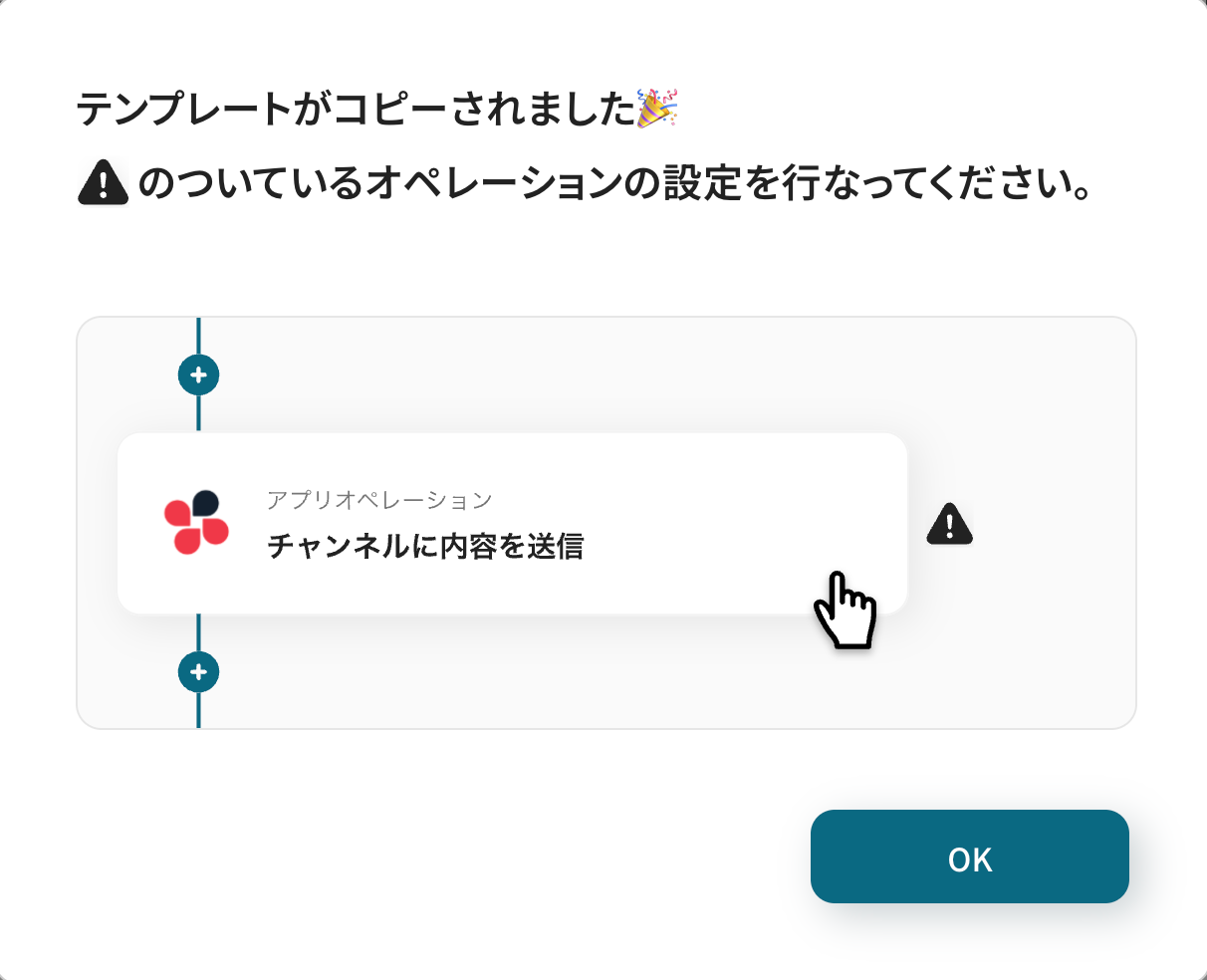
ステップ3:Harvestのトリガー設定
トリガーとなる設定を行っていきます。
最初の赤枠をクリックしてください。
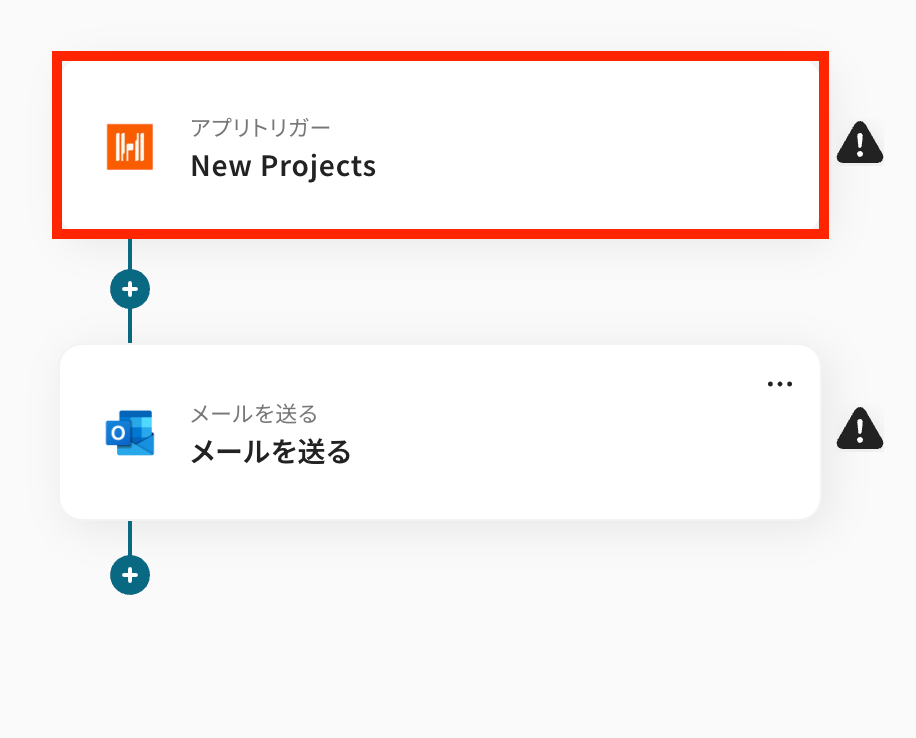
連携するアカウント情報に間違いがないかを確認しましょう。
トリガーアクションは、「New Projects」のままで問題ありません。「次へ」ボタンをクリックします。
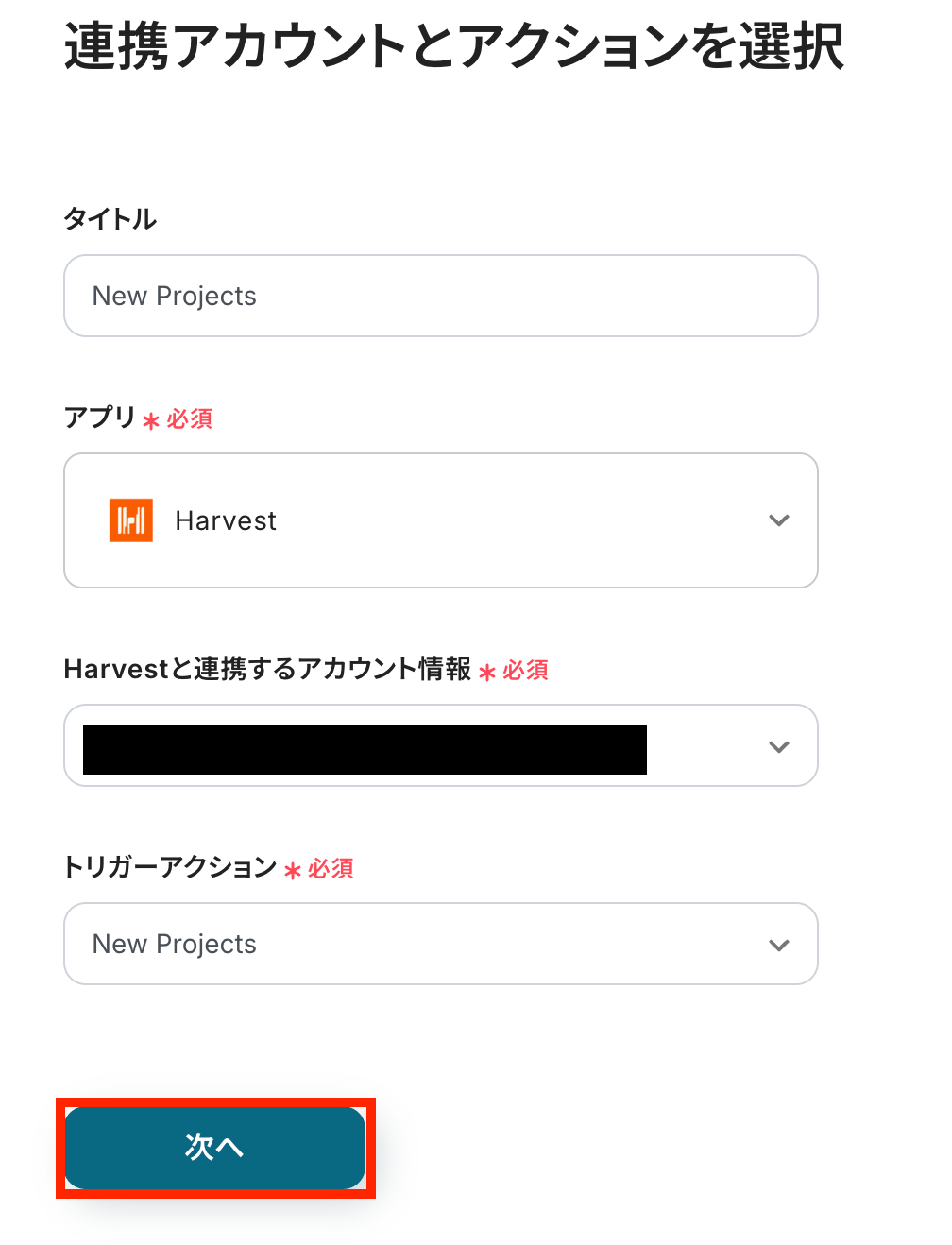
トリガーの起動間隔を選択してください。
5分、10分、15分、30分、60分のいずれかで設定可能です。
選択できる最短の起動間隔を選びましょう。
※ご利用プランによって設定できるトリガーの最短間隔が違うので、その点は要チェックです!
基本的にはそのプランの最短の起動間隔にしてお使いいただくと良いです。
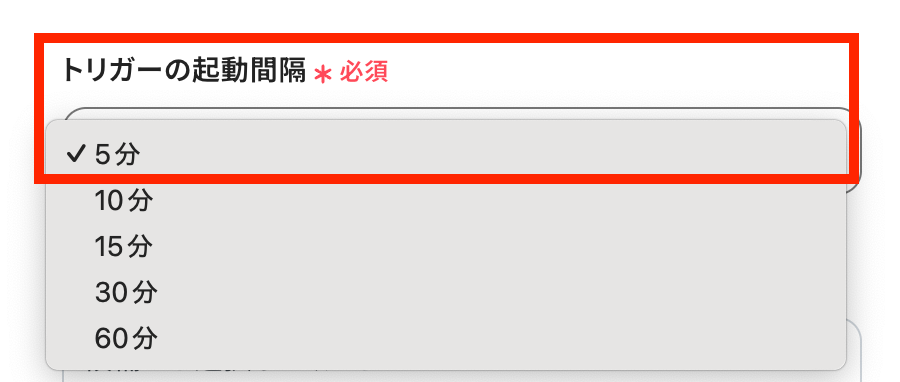
トリガーとなるプロジェクトが作成されるAccount IDを設定します。
入力欄をクリックすると、下記のように候補が表示されるのでこの中から選択してください。
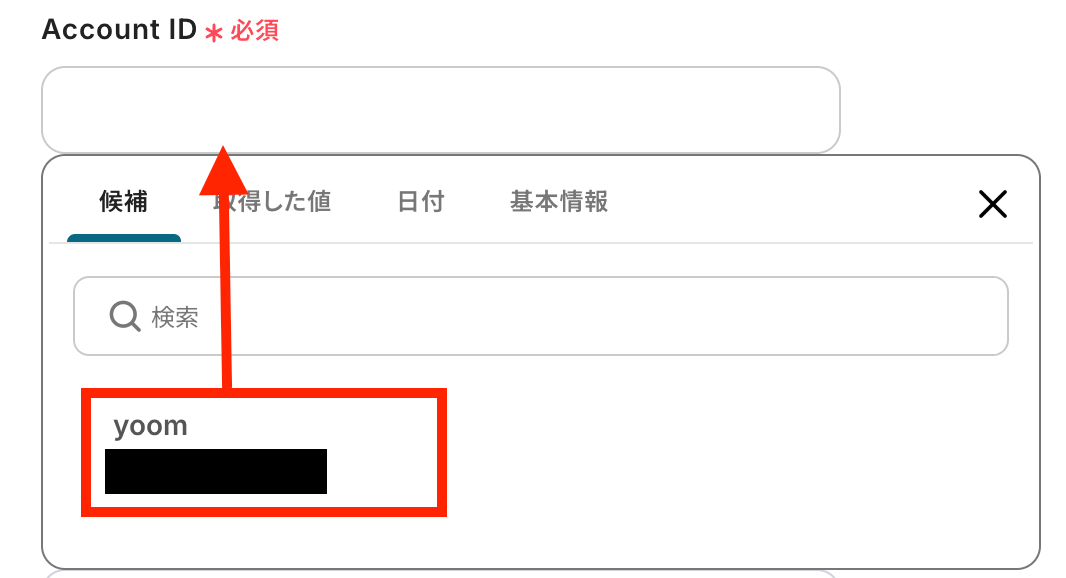
Harvest上でテストのためのプロジェクトを作成します。
※今回は以下の「Example Project」をテストとして使用します!
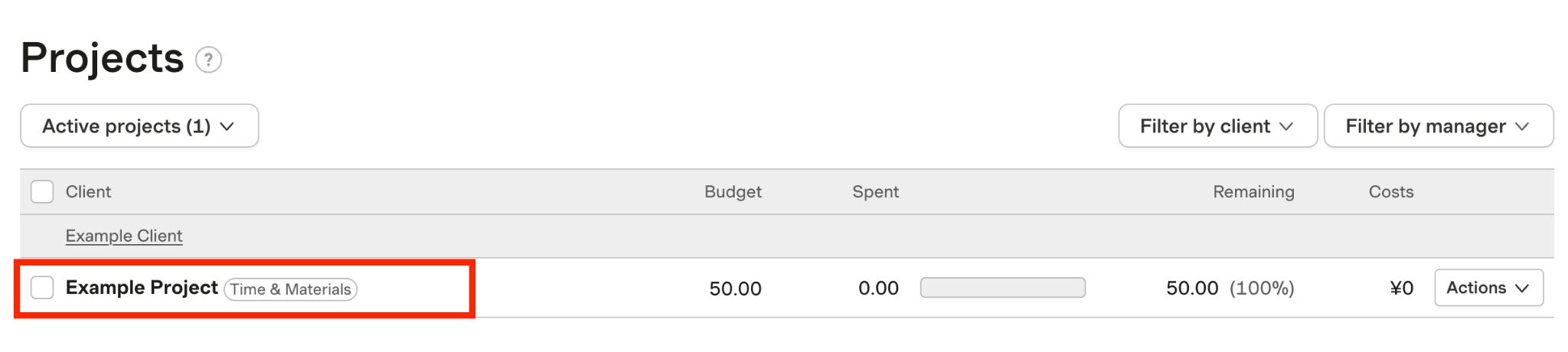
「テスト成功」と表示が出たら、取得した値が取得されます。
※取得した値は、後続のオペレーション設定時の値としてご利用いただくことができ、フローボットを起動する度に変動した値となります。
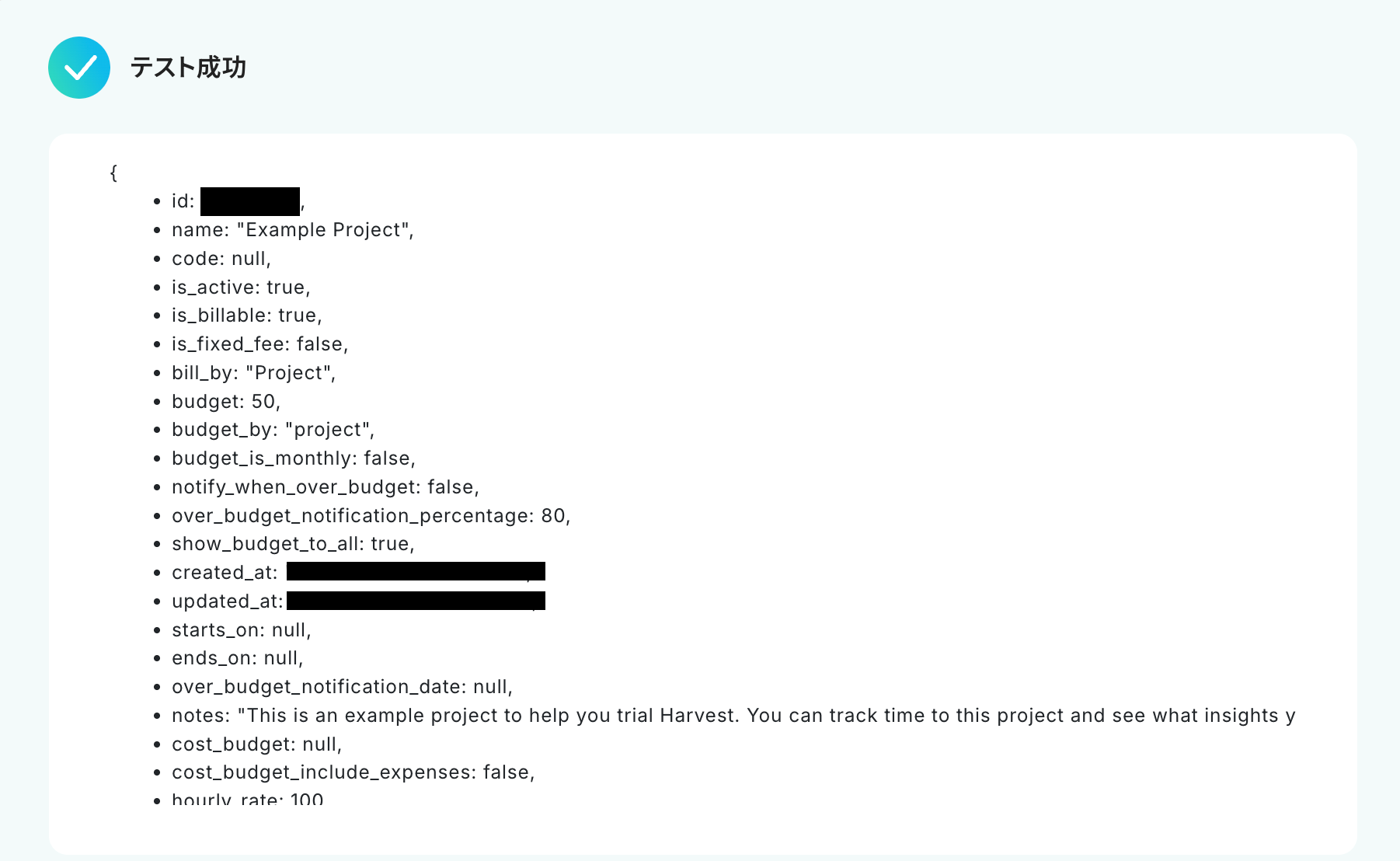
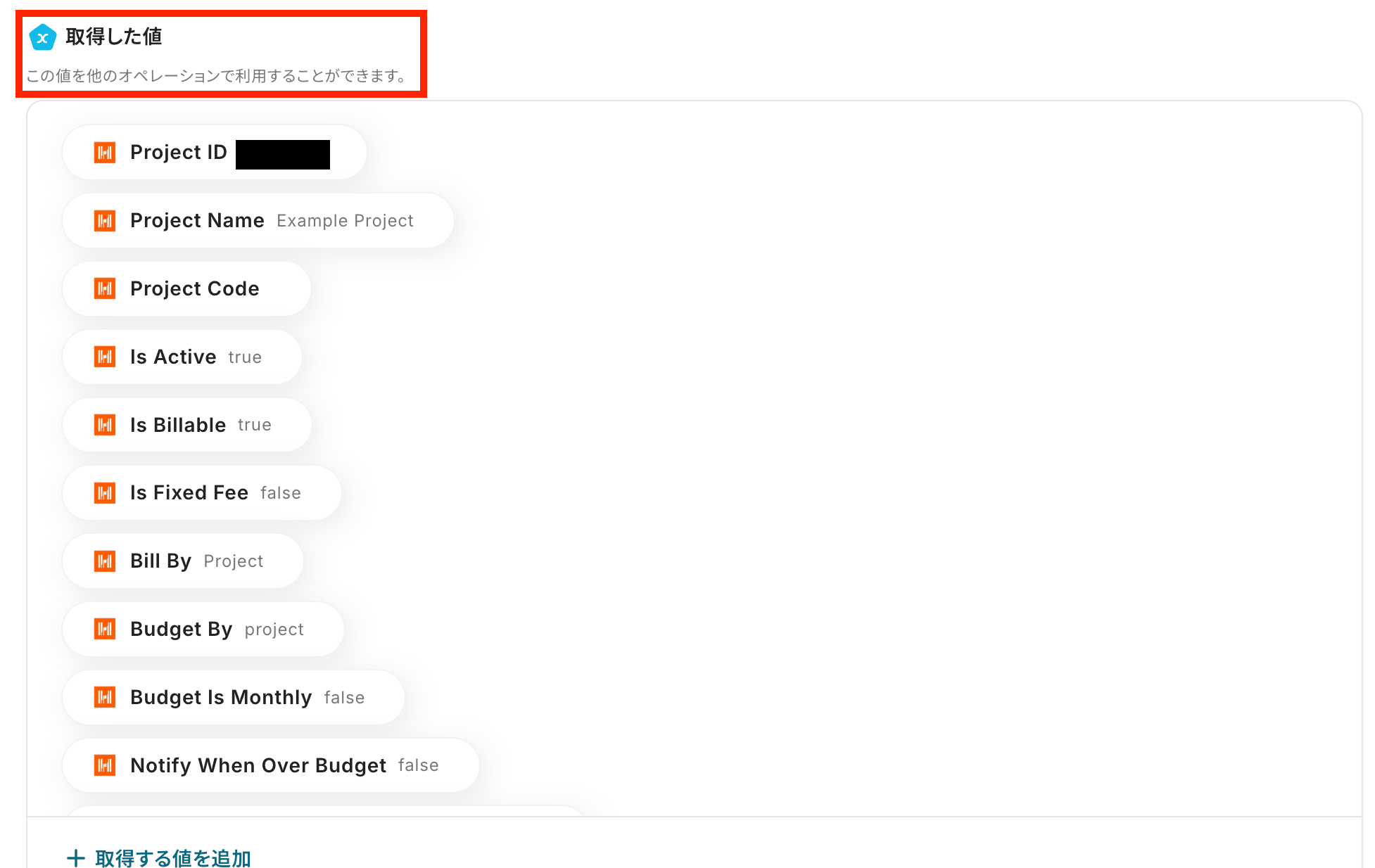
設定を保存しておきます。保存ボタンをクリックしましょう!
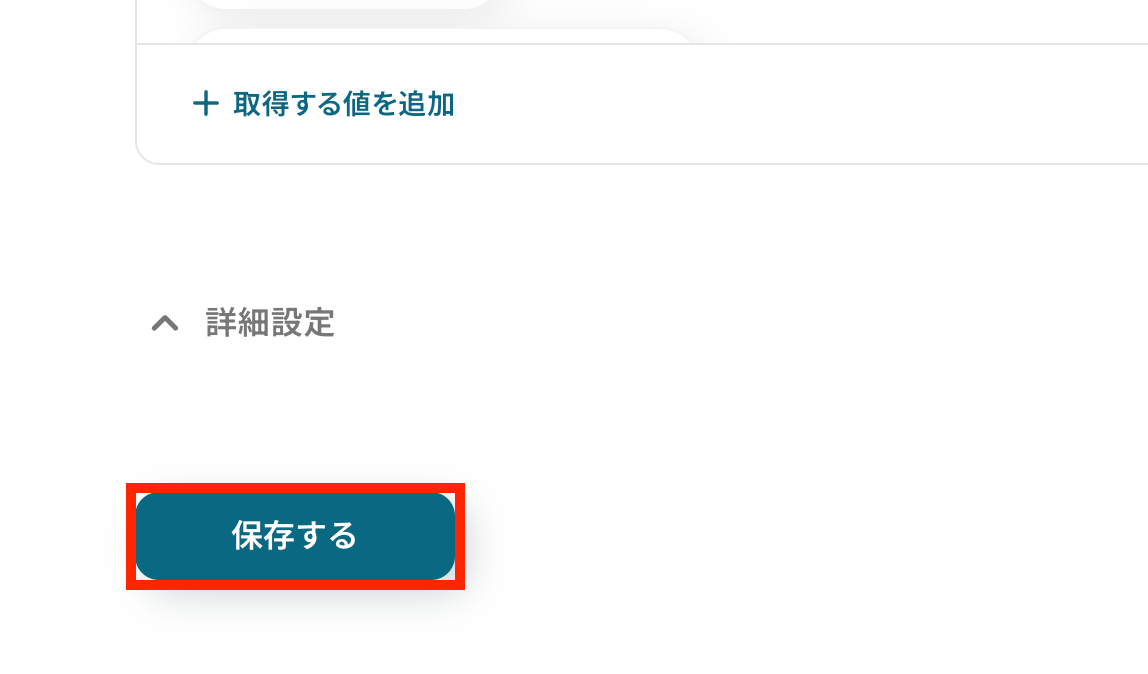
ステップ4:Outlookにメールを送る設定
Harvestから取得した値を利用して、Outlookに通知を送る設定を行います。
2つ目の赤枠をクリックします。
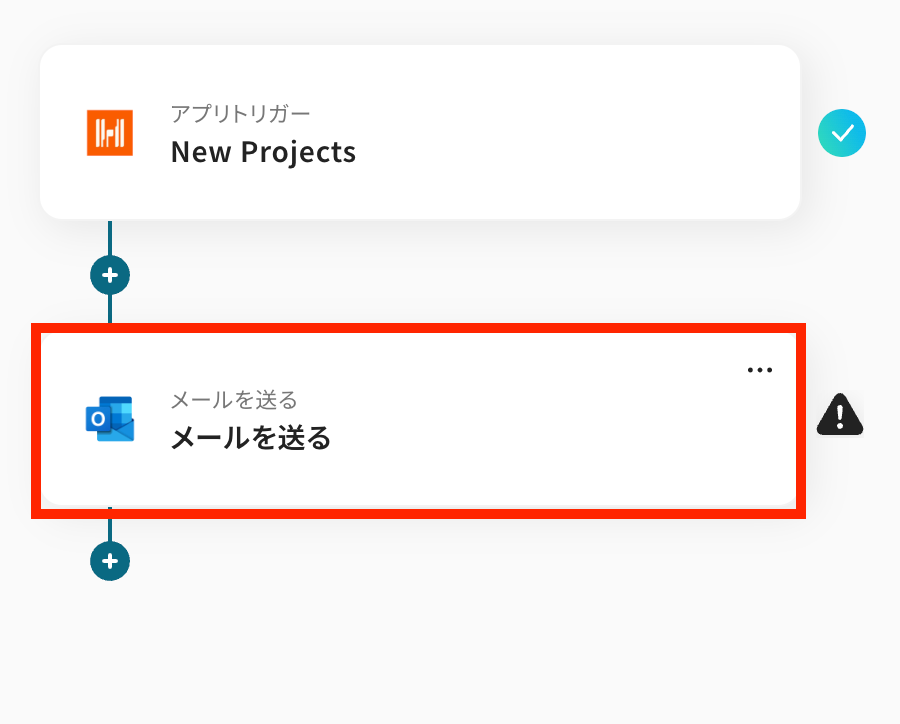
メールの設定を行います。まずは、連携するアカウント情報の確認をしましょう!
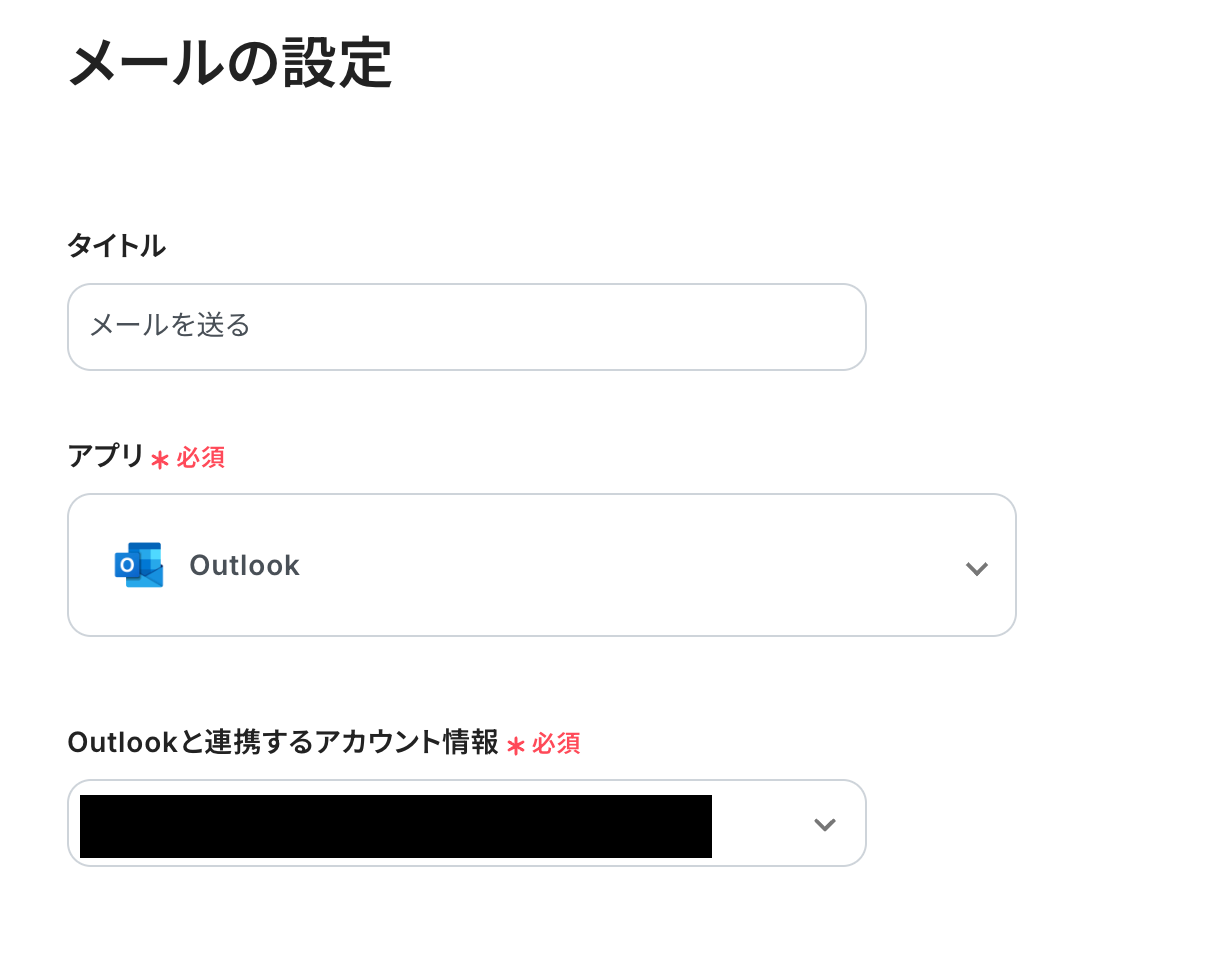
次に、メールの内容の設定を行います!
ToやCC・BCC、件名などを手動で設定してください。
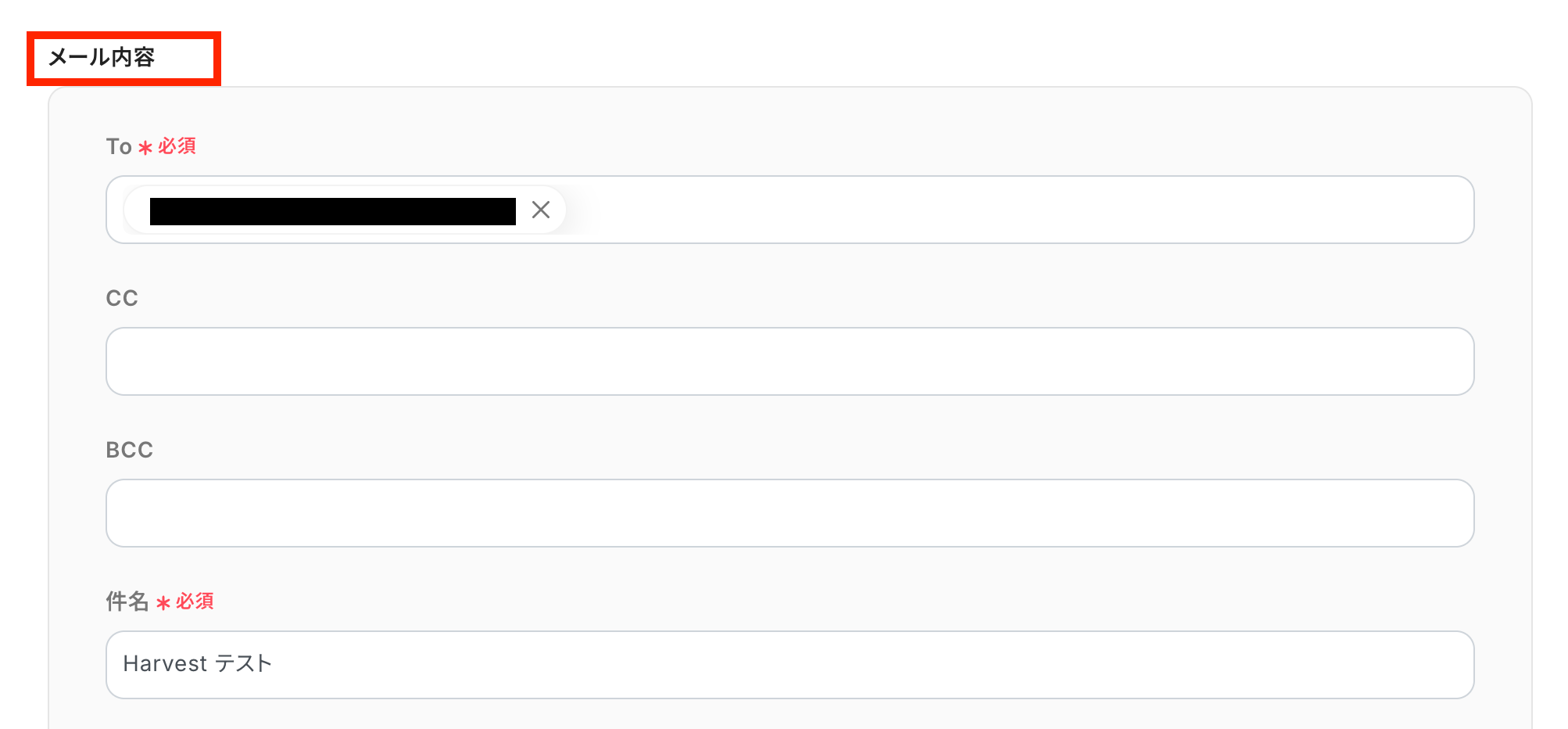
メール本文には、Harvestで取得した値を利用することが可能です。
以下のように本文に値を入れ込みましょう!
これにより、Harvestのプロジェクトごとに変わる情報をOutlookへ動的に反映できます。
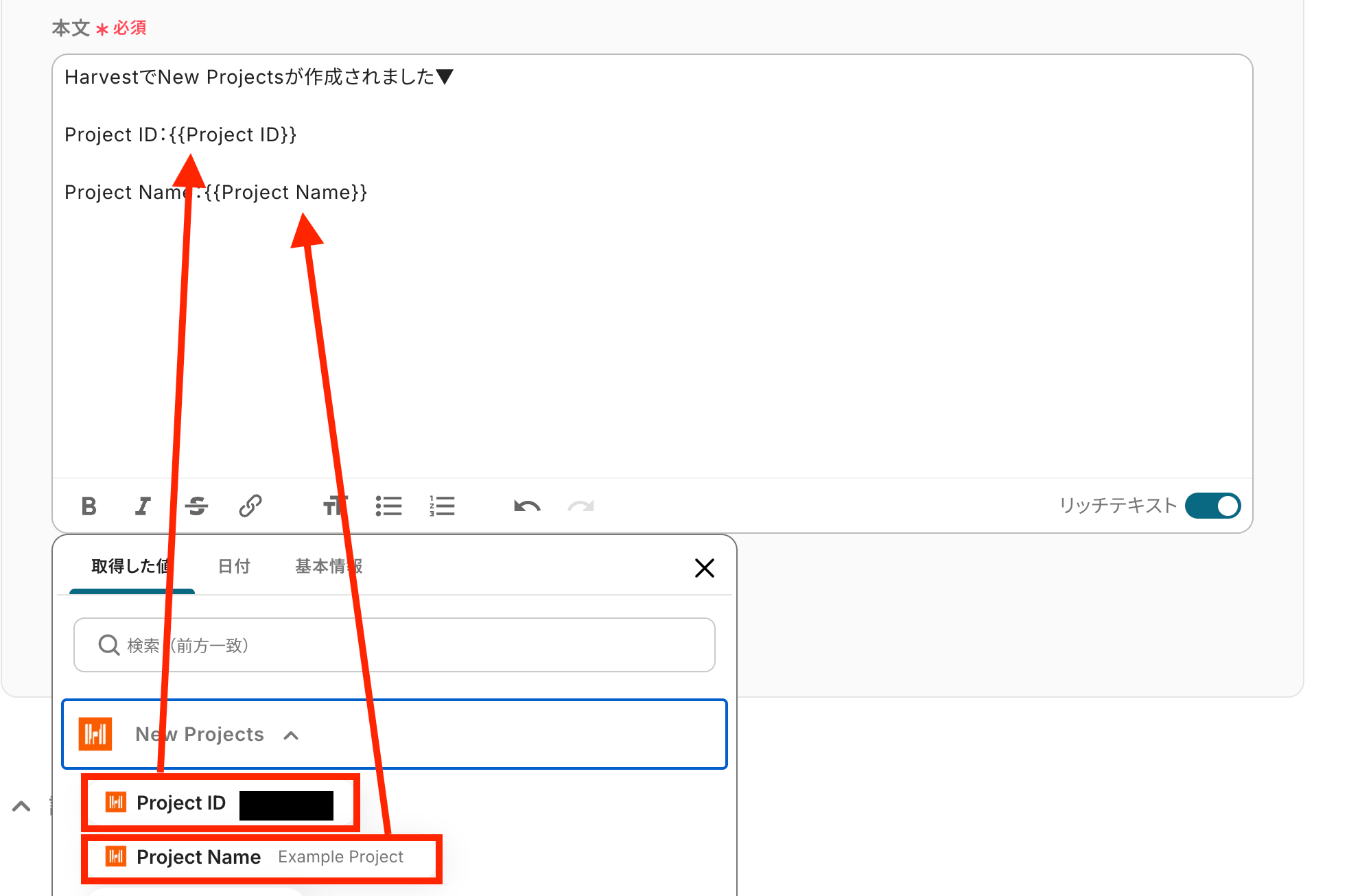
設定が完了したら、「次へ」ボタンでメールの送信内容を確認しましょう!
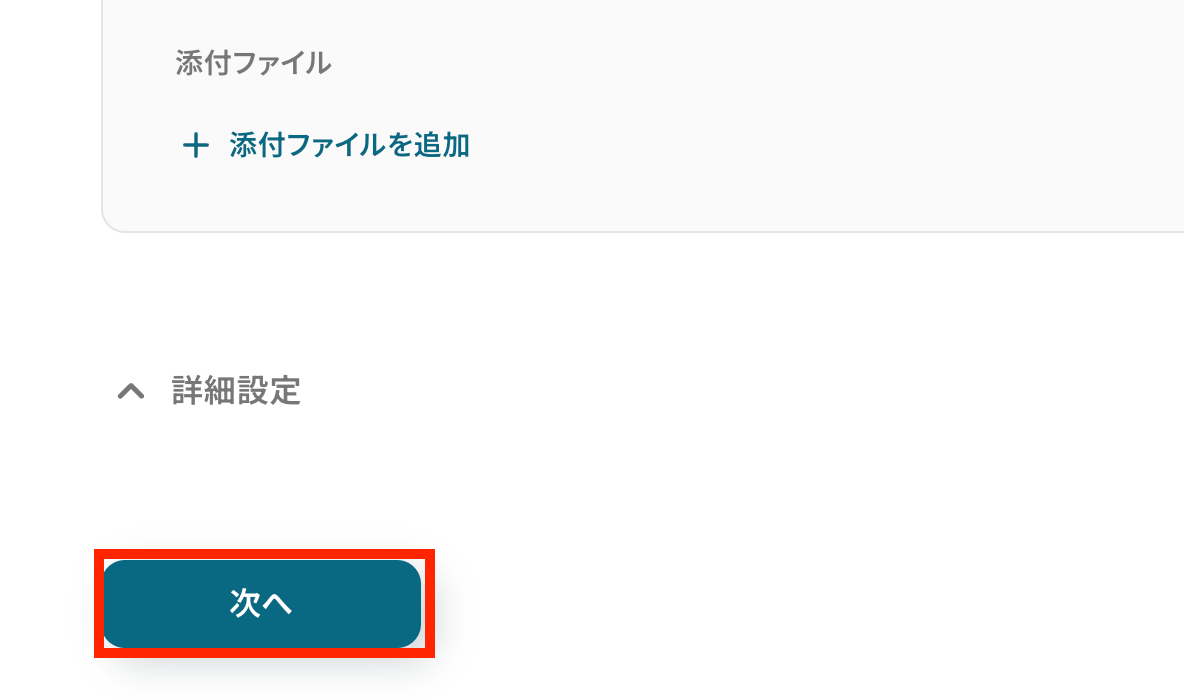
メールの送信内容に間違いがなければ、赤枠のボタンを押してテストを実行します。
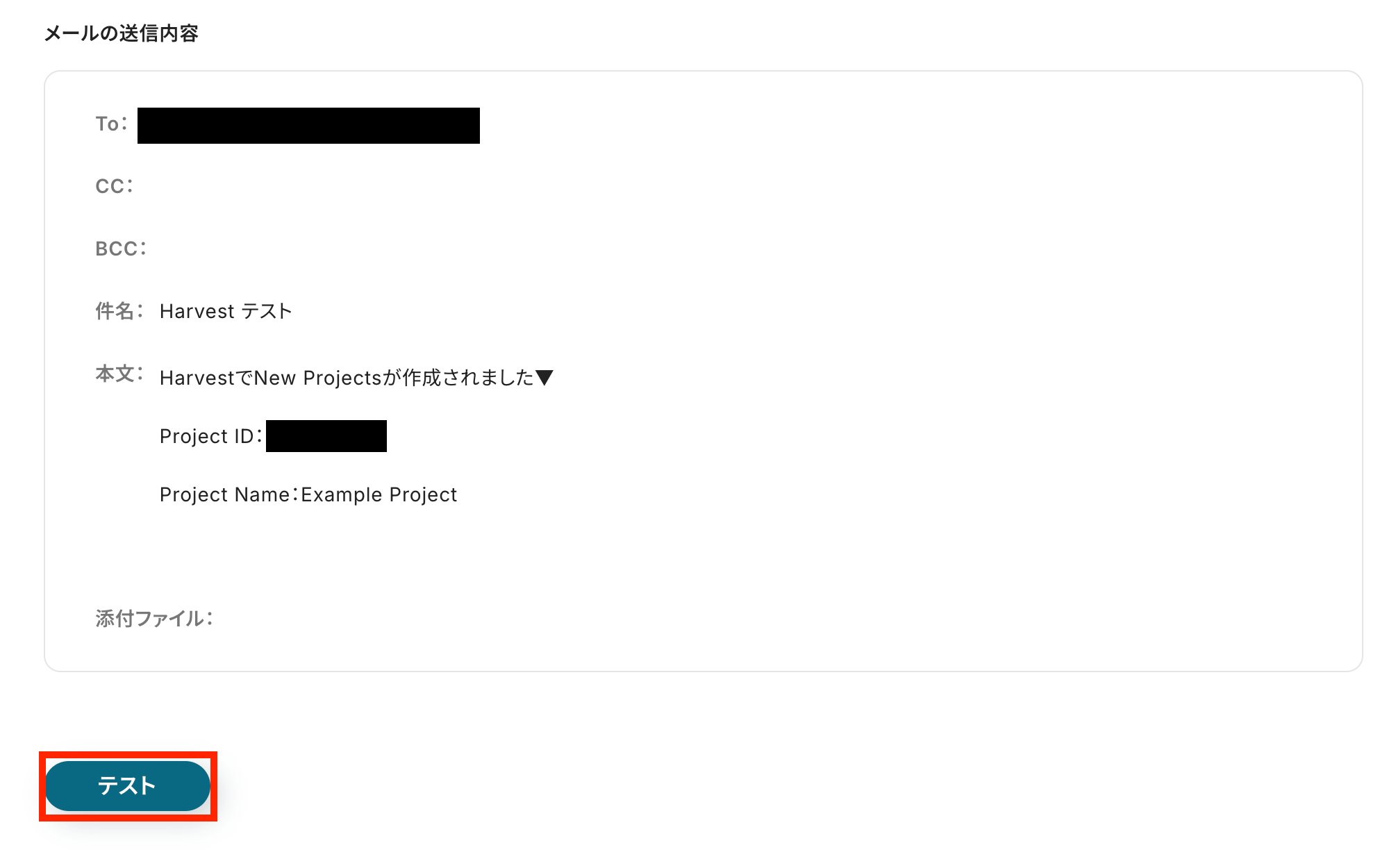
テストに成功しました!
テストに成功すると、Outlook上にプロジェクトの作成を知らせるメールが送信されています。
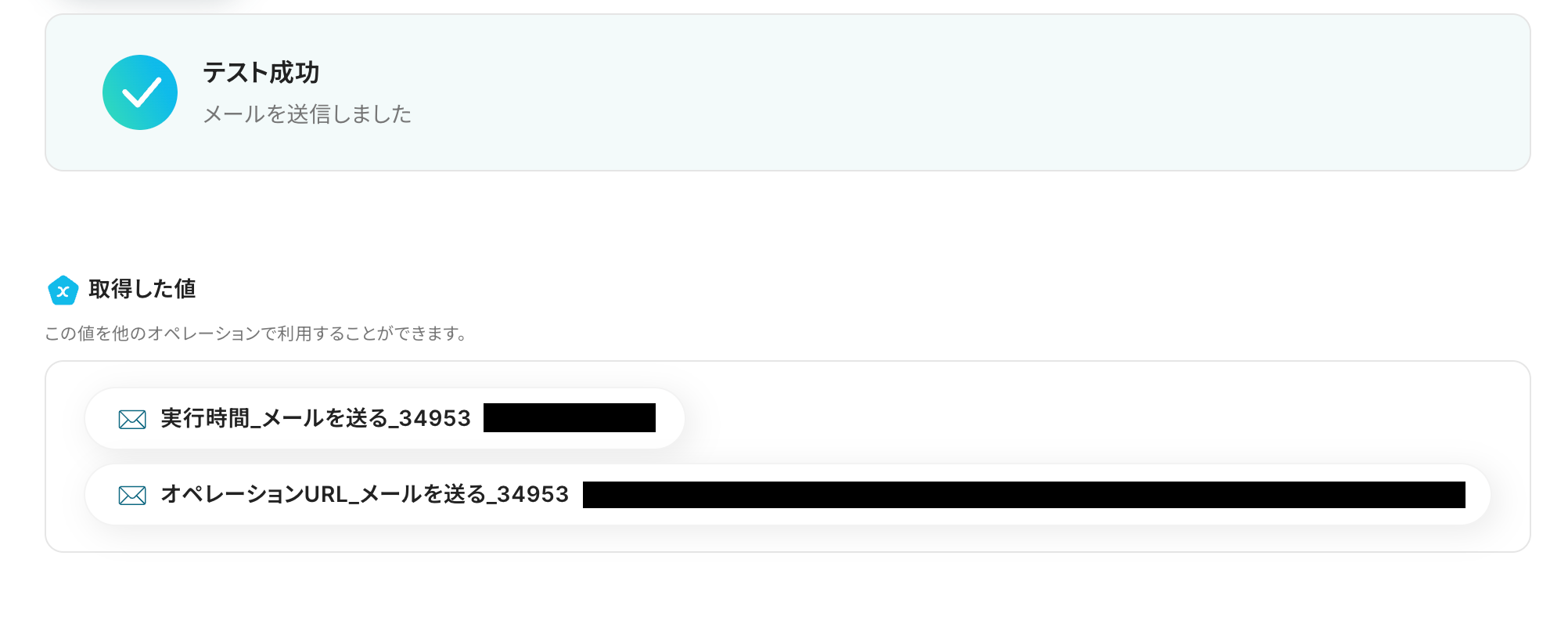
Outlookを確認してみましょう。メールを受信しています!
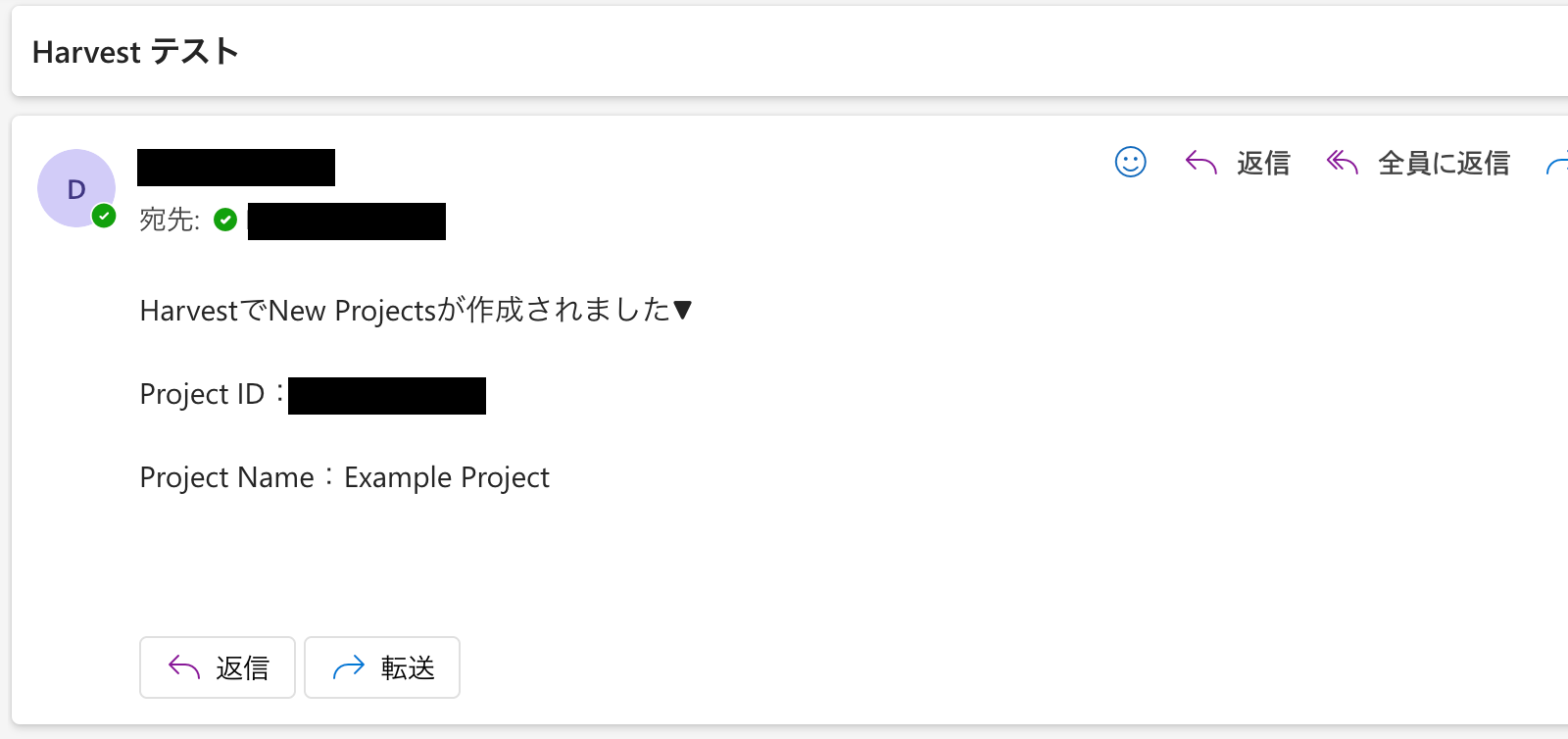
確認ができたら、Yoomの画面に戻り、最後に設定を保存しておきます。
ステップ5:トリガーをONにして動作確認
これですべての設定が完了です!
設定が完了すると以下のようなメニューが表示されるので、「トリガーをON」にします。
これですべての設定が完了したので、動作確認をしてみましょう。
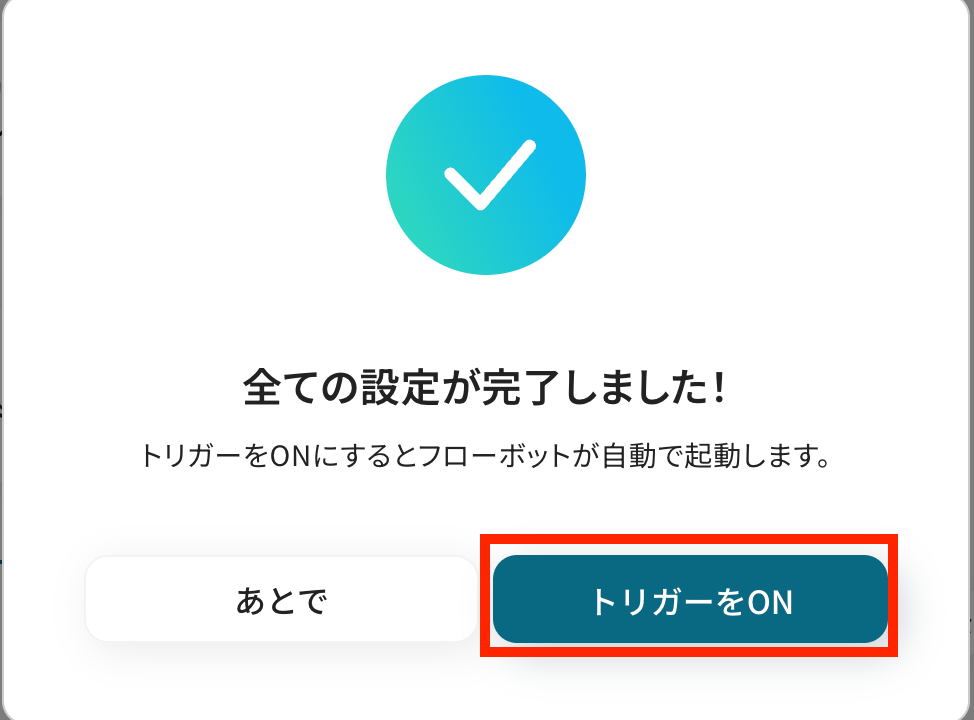
OutlookのデータをHarvestに連携したい場合
今回はHarvestからOutlookへデータを連携する方法をご紹介しましたが、逆にOutlookからHarvestへのデータ連携を実施したい場合は、下記のテンプレートも併せてご利用ください。
Outlookで特定の件名のメールを受信したら、HarvestにUserを登録する
Outlookで特定の件名を持つメールを受信した際に、そのメール情報を基にHarvestへ新しいユーザーを自動で登録します。
手作業による登録の手間や入力ミスをなくし、迅速なアカウント発行を実現します。
Outlookで特定の件名のメールを受信したら、HarvestにUserを登録する
試してみる
■概要
プロジェクトに新しいメンバーが参加する際、Outlookで受信した連絡をもとに、手作業でHarvestへユーザー登録を行っていませんか。こうした手作業は時間がかかるだけでなく、情報の転記ミスや対応漏れといったヒューマンエラーの原因にもなり得ます。このワークフローを活用すれば、HarvestとOutlookの連携が自動化され、特定のメールを受信するだけでHarvestへのユーザー登録が完了するため、手作業に起因する様々な課題を解消できます。
■このテンプレートをおすすめする方
・Harvestへのユーザー登録を手作業で行っており、業務の効率化を検討しているプロジェクト管理者の方
・Outlookで受信した連絡をもとにメンバー情報を管理しており、入力の手間を削減したいチームリーダーの方
・HarvestとOutlook間の情報連携における手作業でのミスを防止し、業務を標準化したいと考えている方
■注意事項
・Outlook、Microsoft ExcelのそれぞれとYoomを連携してください。
・Microsoft365(旧Office365)には、家庭向けプランと一般法人向けプラン(Microsoft365 Business)があり、一般法人向けプランに加入していない場合には認証に失敗する可能性があります。
・トリガーは5分、10分、15分、30分、60分の間隔で起動間隔を選択できます。
・プランによって最短の起動間隔が異なりますので、ご注意ください。
Outlookで受信した内容をもとに、HarvestにTaskを作成する
Outlookで受信したメールの内容を解析し、Harvestに新しいタスクを自動で作成することで、メールでの依頼をそのままタスク化し、管理漏れを防ぎます。
この連携は、メールの内容に応じてタスクの割り当て先を変えるといった分岐処理も可能です。
Outlookで受信した内容をもとに、HarvestにTaskを作成する
試してみる
■概要
Outlookで受け取ったメールの内容を、都度Harvestへ手動でタスク登録する作業に手間を感じていませんか。この作業は重要である一方、転記ミスや登録漏れといったヒューマンエラーが発生しがちです。このワークフローは、Outlookで特定のメールを受信した際に、内容をAIが自動で解析し、Harvestへタスクを登録します。HarvestとOutlook間の連携を自動化することで、タスク管理業務の効率化を実現します。
■このテンプレートをおすすめする方
・Outlookで受けた依頼を、手作業でHarvestにタスク登録している方
・HarvestとOutlookを連携させ、タスク登録の抜け漏れやミスを防ぎたい方
・メールを起点とした定型業務を自動化し、コア業務に集中したいと考えている方
■注意事項
・Outlook、Microsoft ExcelのそれぞれとYoomを連携してください。
・Microsoft365(旧Office365)には、家庭向けプランと一般法人向けプラン(Microsoft365 Business)があり、一般法人向けプランに加入していない場合には認証に失敗する可能性があります。
・トリガーは5分、10分、15分、30分、60分の間隔で起動間隔を選択できます。
・プランによって最短の起動間隔が異なりますので、ご注意ください。
・分岐はミニプラン以上のプランでご利用いただける機能(オペレーション)となっております。フリープランの場合は設定しているフローボットのオペレーションはエラーとなりますので、ご注意ください。
・ミニプランなどの有料プランは、2週間の無料トライアルを行うことが可能です。無料トライアル中には制限対象のアプリや機能(オペレーション)を使用することができます。
HarvestやOutlookを使ったその他の自動化例
今回ご紹介した連携以外でも、HarvestやOutlookのAPIを活用してさまざまな業務を自動化することが可能です。
もし気になるものがあればぜひこちらもお試しになってみてください!
Harvestを使った自動化例
ユーザーやタスクが追加されたら、チャットツールに通知したり、他のツールにカードを作成したりすることが可能です。
また、新規Contactが作成されたら、会計ソフトにも自動でContactを作成できます。
手動での情報転記の手間を削減し、チームの情報共有をスムーズにして、タスク管理を効率化しましょう。
Google スプレッドシートで行が追加されたら、Harvestにタスクを作成する
試してみる
Google スプレッドシートで行が追加されたら、Harvestにタスクを作成するフローです。
HarvestでTaskが追加されたら、GitHubにIssueを作成する
試してみる
■概要
プロジェクトのタスク管理にHarvest、開発管理にGitHubを利用していると、双方の情報を手動で連携させる手間が発生しがちです。特に、Harvestで新しいタスクが追加されるたびにGitHubへIssueを手で作成するのは、抜け漏れのリスクも伴います。このワークフローは、HarvestとGitHubを連携させ、タスク追加からIssue作成までを自動化することで、こうした日々の面倒な作業を解消し、業務の正確性を高めます。
■このテンプレートをおすすめする方
・HarvestとGitHubを併用し、タスクと開発イシューを手作業で連携している方
・HarvestとGitHub間の情報同期を自動化し、工数を削減したいプロジェクト管理者の方
・タスクの作成漏れを防ぎ、開発プロセスの正確性を向上させたいチームリーダーの方
■注意事項
・HarvestとGitHubのそれぞれとYoomを連携してください。
・トリガーは5分、10分、15分、30分、60分の間隔で起動間隔を選択できます。
・プランによって最短の起動間隔が異なりますので、ご注意ください。
Harvestでタスクが作成されたら、Slackに通知する
試してみる
■概要
Harvestで新しいタスクを作成した際、都度Slackなどで関係者に共有するのは手間がかかる作業ではないでしょうか。このワークフローを活用すれば、Harvestでタスクが作成されたタイミングをトリガーに、指定したSlackチャンネルへ自動で通知できます。手動での情報共有が不要になるため、harvest apiを利用するような連携をノーコードで実現し、タスク共有の効率化と迅速化を支援します。
■このテンプレートをおすすめする方
・Harvestでのタスク管理と、Slackでのチームへの共有を効率化したい方
・手作業によるタスクの通知漏れや、共有のタイムラグを解消したいプロジェクト管理者の方
・harvest apiの活用を含め、コーディング不要で業務の自動化を進めたいと考えている方
■注意事項
・Harvest、SlackのそれぞれとYoomを連携してください。
・トリガーは5分、10分、15分、30分、60分の間隔で起動間隔を選択できます。
・プランによって最短の起動間隔が異なりますので、ご注意ください。
Harvestでユーザーが追加されたら、Microsoft Teamsに通知する
試してみる
■概要
「Harvestでユーザーが追加されたら、Microsoft Teamsに通知する」フローは、チームのメンバー管理とコミュニケーションをスムーズにする業務ワークフローです。Harvestに新しいユーザーが追加された際に、自動でMicrosoft Teamsに通知が届くため、迅速に情報共有が可能になります。これにより、チーム全体の連携が強化され、迅速な対応が実現します。
■このテンプレートをおすすめする方
・Harvestを利用してチームの時間管理を行っている管理者
・Microsoft Teamsでの情報共有を効率化したいチームリーダー
・新規ユーザー追加時に即座にチームに周知したい人事担当者
■注意事項
・Microsoft Teams、HarvestのそれぞれとYoomを連携してください。
・トリガーは5分、10分、15分、30分、60分の間隔で起動間隔を選択できます。
・プランによって最短の起動間隔が異なりますので、ご注意ください。
・Microsoft365(旧Office365)には、家庭向けプランと一般法人向けプラン(Microsoft365 Business)があり、一般法人向けプランに加入していない場合には認証に失敗する可能性があります。
Harvestで新規Contactが作成されたら、XeroにもContactを作成する
試してみる
■概要
Harvestへの情報登録後、会計ソフトのXeroにも同じ情報を手入力していませんか。
このような二重入力は手間がかかるだけでなく、入力ミスなどのヒューマンエラーの原因にもなりがちです。
このワークフローは、Harvestで新しいContactが作成された際に、その情報をXeroへ自動で作成するため、HarvestとXeroの連携により、こうした手作業をなくし、顧客情報管理を効率化します。
■このテンプレートをおすすめする方
・HarvestとXeroを併用しており、顧客データの二重入力に手間を感じている方
・手作業によるデータ転記での入力ミスをなくし、業務の正確性を高めたい方
・HarvestとXeroの顧客情報を同期させ、管理業務を効率化したいと考えている方
■注意事項
・Harvest、XeroのそれぞれとYoomを連携してください。
・トリガーは5分、10分、15分、30分、60分の間隔で起動間隔を選択できます。
・プランによって最短の起動間隔が異なりますので、ご注意ください。
Outlookを使った自動化例
メールの受信をトリガーに、タスク管理ツールへのタスク追加、データベースへのレコード追加、別のメールソフトへの本文送信などを自動で行います。
また、データベースやフォームといった外部ツールからの情報をトリガーに、自動でメールを送信し、顧客対応や情報共有を効率化します。
手動でのデータ転記やメール送信の手間をなくし、業務効率を向上させましょう。
Outlookにメールが届いたら、Gmailでメール本文を送信する
試してみる
Outlookに新しいメールが届いたら、Gmailにメール本文を送信するフローです。
Outlookにメールが届いたら、Microsoft Excelにレコードを追加する
試してみる
Outlookに新しいメールが届いたら、Microsoft Excelにレコードを追加するフローです。
Outlookにメールが届いたらAsanaにタスクを追加する
試してみる
Outlookにメールが届いたらAsanaにタスクを追加するフローボットです。Asanaでメール対応のタスク管理を行う場合などにご利用ください。
kintoneにレコードが登録されたらOutlookに送信する
試してみる
kintoneに新規のレコードが登録されたら、Outlookに送信するフローです。
Wixでフォームが送信されたら自動でOutlookからメールを返信する
試してみる
■概要
Wixで作成したWebサイトのフォームから問い合わせがあった際、一件ずつOutlookを開いて手動で返信メールを作成・送信するのは手間がかかる作業ではないでしょうか。
対応が遅れたり、送信ミスが発生したりするリスクも伴います。
このワークフローを活用すれば、Wixフォームへの送信をきっかけに、Outlookから設定した内容のメールを自動で送信できるため、確実な一次対応を実現し、顧客満足度の向上に繋げられます。
■このテンプレートをおすすめする方
・Wixでサイトを運営し、フォームからの問い合わせ対応に時間を要している方
・Outlookを使った手動での定型メール返信に非効率を感じている担当者の方
・フォームからのリードに対して、一次対応を自動化したいと考えている方
■注意事項
・ Wix、OutlookのそれぞれとYoomを連携してください。
・WixのアウトプットはJSONPathから取得可能です。取得方法は下記をご参照ください。
https://intercom.help/yoom/ja/articles/9103858
・Microsoft365(旧Office365)には、家庭向けプランと一般法人向けプラン(Microsoft365 Business)があり、一般法人向けプランに加入していない場合には認証に失敗する可能性があります。
まとめ
HarvestとOutlookの連携を自動化することで、これまで手作業で行っていたHarvestの更新情報をOutlookで通知する作業の手間を削減できます。
これにより、プロジェクトメンバーや経理担当者は、より迅速に正確な情報に基づいて業務を進められ、本来注力すべきコア業務に集中できる環境が整うはず!
今回ご紹介したような業務自動化を実現できるノーコードツール「Yoom」を使えば、プログラミングの知識がない方でも簡単に業務フローを構築できます。
もし自動化に少しでも興味を持っていただけたなら、ぜひこちらから無料登録してYoomによる業務効率化を体験してみてください!
よくあるご質問
Q:通知先や通知条件を細かく設定できますか?
A:はい、できます!
通知先は、Outlookのメールを送る設定で希望のメールアドレスを指定可能です。
通知条件は分岐条件を作成することで、様々な条件で設定が可能です。
ただし、「分岐する」オペレーションはミニプラン以上でご利用いただけるため、フリープランで利用するとエラーになってしまうのでご注意ください。
Q:記事以外のHarvestの操作も自動化できますか?
A:はい、できます。
Harvestのトリガーにて、タスクの追加やクライアントの追加などが可能です。
気になる方はこちらからぜひご確認ください。
Q:Slackなど他のツールも連携に含められますか?
A:はい、できます!
フローボットのプロセス画面でプラスマークをクリックして、新規のオペレーションを追加することで、Slackなどのチャットツールを選択できます。